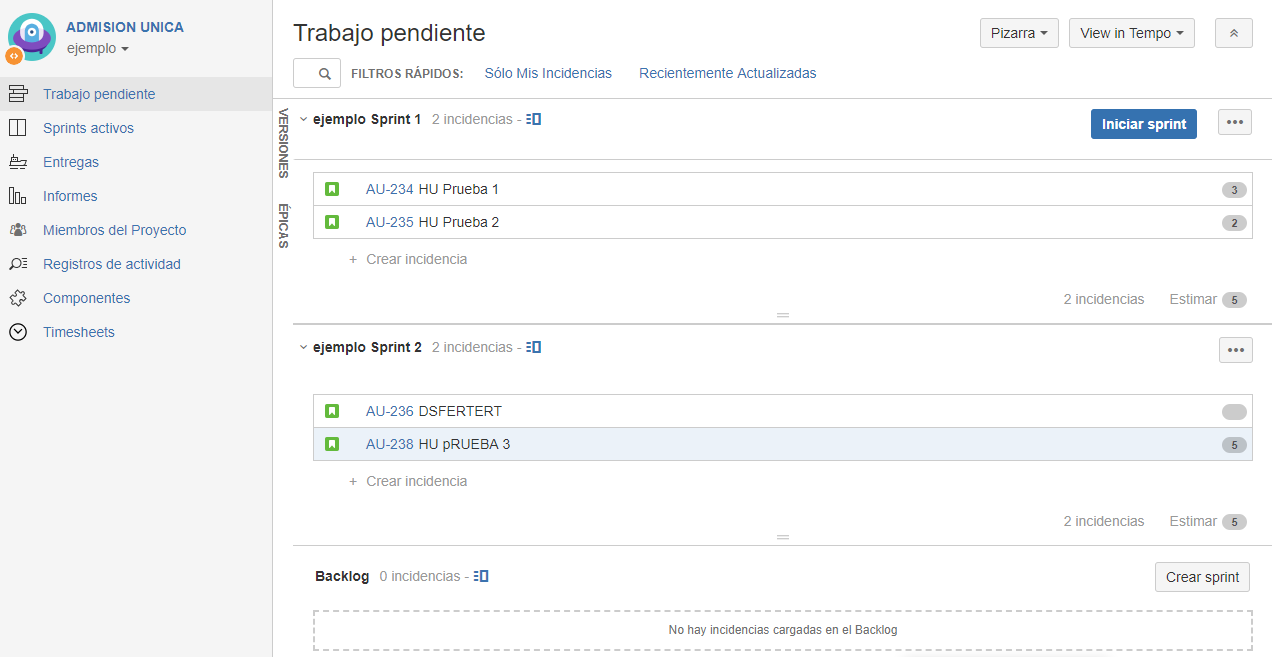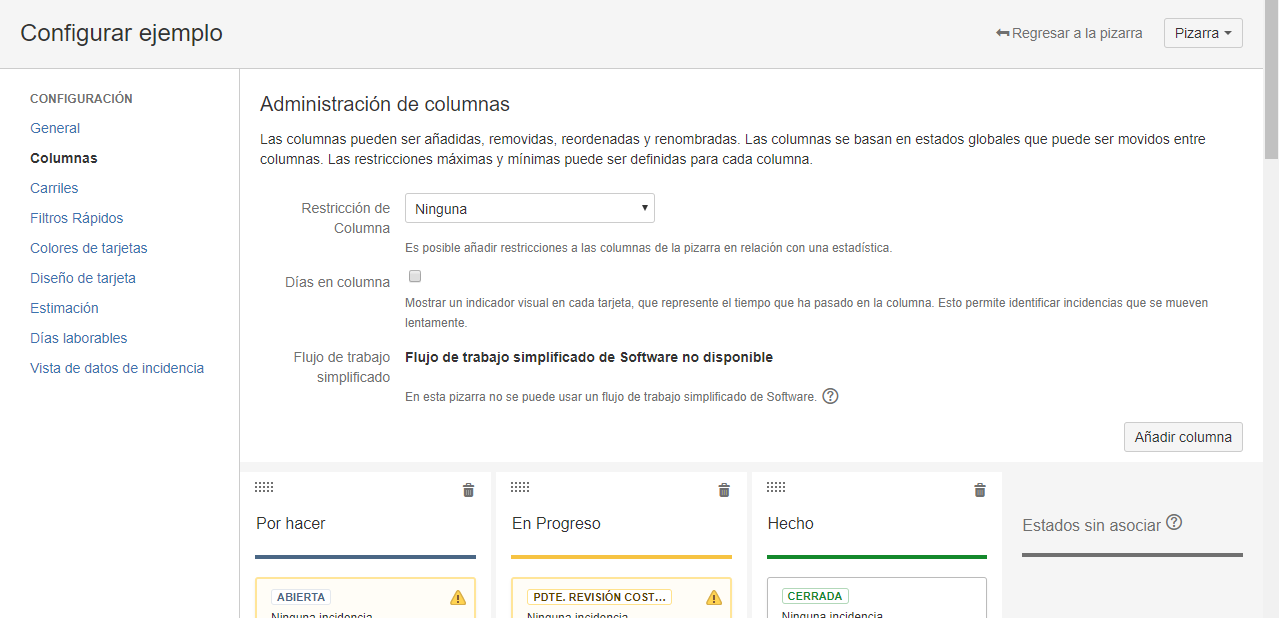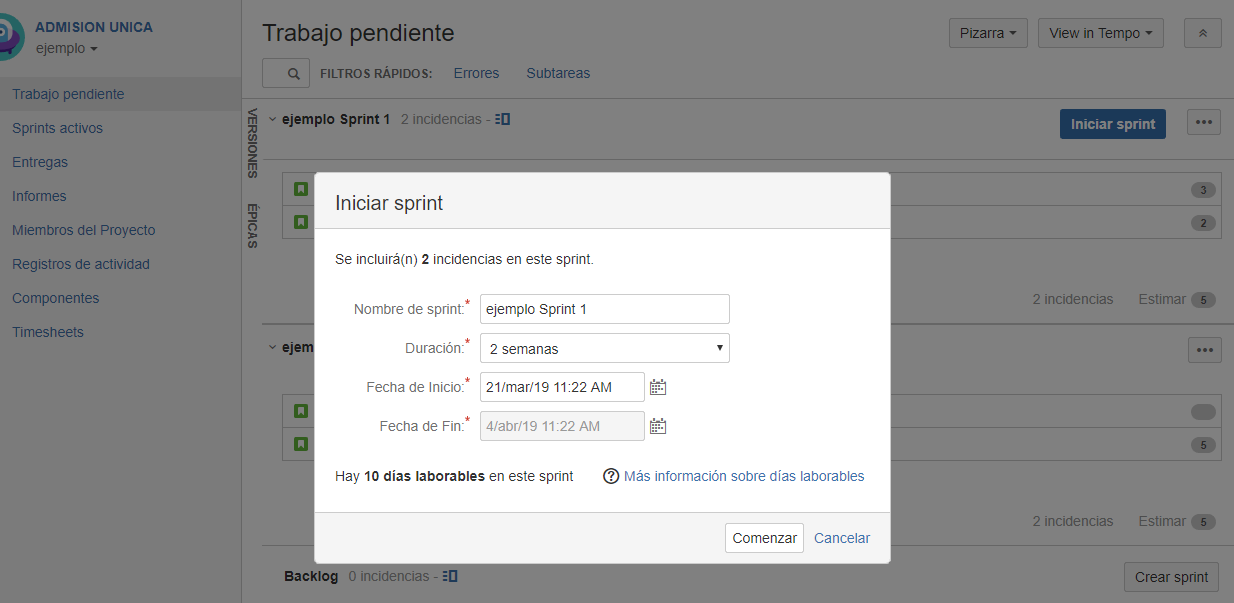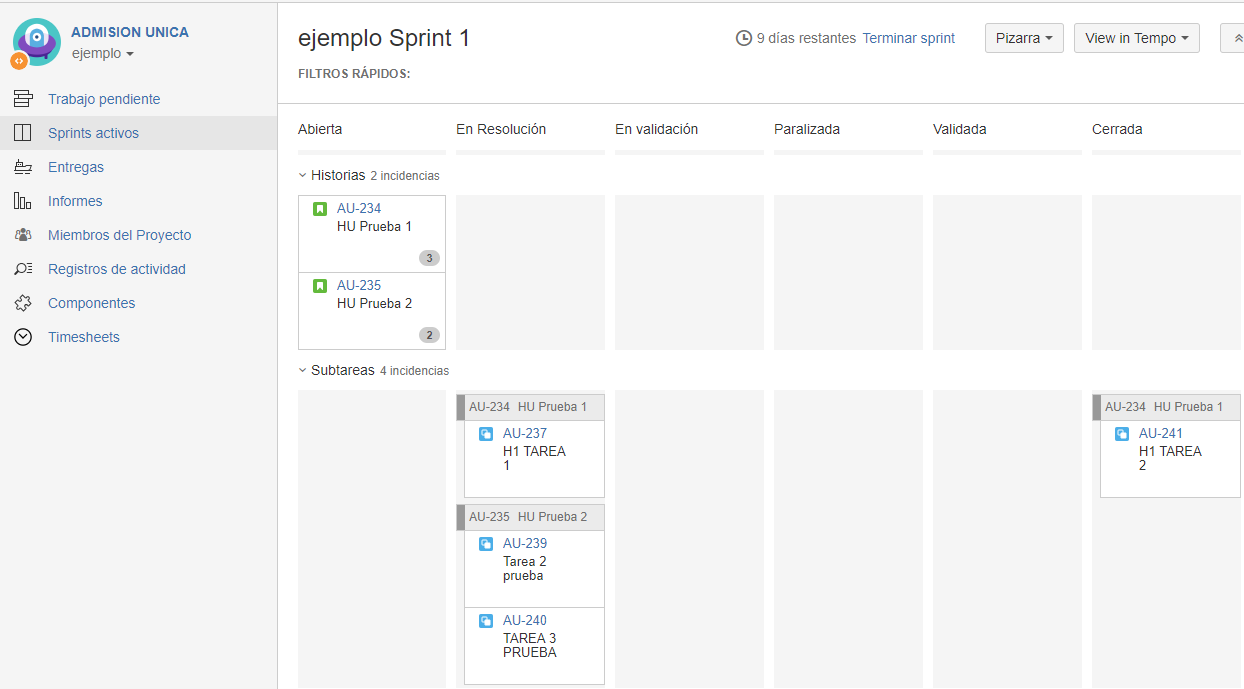Historial de página
| Tabla de contenidos |
|---|
Común a todas las entidades
- Existen una serie de acciones comunes a todas las entidades:
- COMENTAR
- ADJUNTAR ARCHIVOS
- ENLAZAR
- ETIQUETAR
- Los usuarios necesarios en un proyecto son:
- Responsable de producto
- Responsable funcional
- Responsable de sistemas
- Proveedor de desarrollo
- Proveedor de sistemas
Estos usuarios aunque aparezcan como asignados de las entidades pertenecen a roles definidos:
- COORDINADOR→ Puede hacer todo lo que hacen los roles JP-PROYECTOS y JP-SISTEMAS además de ciertas acciones específicas que se detallan.
- JP-PROYECTOS→ A este rol pertenecen los usuarios Responsable de producto.
- JP-SISTEMAS→ A este rol pertenecen los usuarios Responsable de sistemas.
| Advertencia |
|---|
| Todos los usuarios con uno de esos roles JP pueden hacer las mismas acciones independientemente de la entidad y de la aplicación. Es decir, aunque una entidad esté asignada al responsable de producto de la aplicación, cualquier usuario con rol JP-PROYECTOS podrá realizar sus acciones. |
- FUNCIONAL→ A este rol pertenecen los usuarios Responsable funcional
- COLABORADOR–>Este rol se usa para usuarios que sólo pueden hacer las acciones comunes pero ninguna acción específica.
| Info |
|---|
| ¿Cómo puedes usar esta guía rápida? |
- Para cada una de los tipos de entidades de JIRA se detallan las acciones que pueden ejecutarse en cada uno de sus estados indicando:
- Usuarios que pueden ejecutarla.
- Si procede, cambio de estado de la entidad.
- Si procede, cambio de resolución de la entidad.
Incidencia
Las incidencias que llegan a JIRA suponen fallos en el software que hay actualmente en Producción y que se registran desde el área personal de ayudaDIGITAL o desde WT (Web Técnica). Pueden por tanto tener su origen en incidencias de usuarios finales o en la resolución de un problema que debe ser acometida por el Proveedor del producto.
En cualquier caso son resueltas por el Proveedor en WT y sólo llegan a JIRA si su corrección implica implantación y modificación de la línea base del producto. Por tanto, llegan a JIRA corregidas y a la espera de ser implantadas en Producción en la versión que el Responsable de Producto o el Proveedor consideren oportunas. Se crean informando la fecha de registro en WT, el usuario afectado, el código de solicitud y la prioridad.
Una vez que la versión se implante, significará que las incidencias están en Producción y se cerrarán en JIRA, lo que supondrá que acabarán su ciclo de vida también en WT, comunicando al usuario afectado la resolución del fallo detectado.
| Advertencia |
|---|
Si la prioridad de la incidencia es P1 y en WT el Proveedor indica que se requiere Versión de Emergencia, se generará una entidad de este tipo en la que quedará automáticamente incluida la incidencia. |
| Info |
|---|
Si la incidencia llega a JIRA por error o con datos incorrectos, existe la posibilidad de escalarla a WT. |
Creación
- Por integración. Se crean en estado
asignadas aEstado colour Yellow title BACKLOG
tanto si su origen es la gestión de problemas como si es la gestión de incidencias.Estado title R. PRODUCTO
- Por integración. Se crean en estado
Acciones en estado
| Estado | ||||
|---|---|---|---|---|
|
ACCIÓN | QUIÉN PUEDE | CAMBIO DE ESTADO | CAMBIO RESOLUCIÓN | ||||||||||||||||||||||||
|---|---|---|---|---|---|---|---|---|---|---|---|---|---|---|---|---|---|---|---|---|---|---|---|---|---|---|---|
| ESCALAR |
|
| (Sin resolver) a (Cancelada) | ||||||||||||||||||||||||
EDITAR Título y descripción | |||||||||||||||||||||||||||
| ASIGNAR A VERSIÓN |
|
| N/A | ||||||||||||||||||||||||
| CLONAR (en cualquier aplicación) |
| N/A | N/A |
Acciones en estado
| Estado | ||||
|---|---|---|---|---|
|
ACCIÓN | QUIÉN PUEDE | CAMBIO DE ESTADO | CAMBIO RESOLUCIÓN | ||||||||||||||||||||
|---|---|---|---|---|---|---|---|---|---|---|---|---|---|---|---|---|---|---|---|---|---|---|---|
| DESASIGNAR DE VERSIÓN |
|
| N/A | ||||||||||||||||||||
| ASIGNAR OT |
| N/A | N/A | ||||||||||||||||||||
| CLONAR (en versiones de la misma aplicación) |
| N/A | N/A | ||||||||||||||||||||
VALIDAR Esta acción desaparecerá si hay alguna No Conformidad sin corregir registrada y que afecte a esa incidencia siempre que ambas (incidencia y no conformidad) estén en la misma versión |
| N/A | N/A | ||||||||||||||||||||
EDITAR Título y descripción |
| N/A | N/A | ||||||||||||||||||||
CIERRE Se produce de manera automática al implantarse la versión una vez que todas las implantaciones de la misma se han finalizado |
|
| (Sin resolver) a (Cerrada) |
Mejora
Una mejora es cualquier petición de evolución de una aplicación. Puede ser registrada por cualquier usuario en el área personal de ayudaDIGITAL. Su origen puede ser esa petición de un usuario final o bien la respuesta a la solución de un problema que hace el Responsable de Producto. Pueden ser registradas directamente en JIRA por los usuarios logados en la herramienta.
La mejoras son analizadas por los Responsables Funcionales para determinar su viabilidad, y, si la tienen, establecer la urgencia con la que deben ser incluidas en una versión.
Cuando se aprueba una mejora por ser considerada viable, se informa al usuario que la registró cerrando la solicitud en el caso de registro en el área personal de ayudaDIGITAL..
Una vez incluidas en una versión podrán asignarse a las OTs incluidas en esa versión para ser desarrolladas por el Proveedor correspondiente.
Una vez implantada la versión, las mejoras se cerrarán en JIRA lo que significará que están implantadas en Producción.
Creación
- Por integración.
- Se crean en estado
asignadas aEstado colour Blue title WISHLIST
para origen gestión de proyectos.Estado title R. PRODUCTO - Se crean en estado
asignadas aEstado colour Yellow title BACKLOG
para origen gestión de problemas.Estado title R. PRODUCTO
- Se crean en estado
Directamente en JIRA en estado
| Estado | ||||
|---|---|---|---|---|
|
| Estado | ||
|---|---|---|
|
| Estado | ||
|---|---|---|
|
Acciones en estado
| Estado | ||||
|---|---|---|---|---|
|
ACCIÓN | QUIÉN PUEDE | CAMBIO DE ESTADO | CAMBIO RESOLUCIÓN | ||||||||||||||||||||
|---|---|---|---|---|---|---|---|---|---|---|---|---|---|---|---|---|---|---|---|---|---|---|---|
| APROBAR MEJORA |
|
| N/A | ||||||||||||||||||||
| NO APROBAR MEJORA |
|
|
| ||||||||||||||||||||
| CLONAR (en cualquier aplicación) |
| N/A | N/A | ||||||||||||||||||||
| ESCALAR (Sólo para mejoras creadas por integración y que no han cambiado de estado) |
| N/A | (Sin resolver) a (Escalada) |
Acciones en estado Estado colour Yellow title BACKLOG
| colour | Yellow |
|---|---|
| title | BACKLOG |
ACCIÓN | QUIÉN PUEDE | CAMBIO DE ESTADO | CAMBIO RESOLUCIÓN | ||||||||||||||||||||
|---|---|---|---|---|---|---|---|---|---|---|---|---|---|---|---|---|---|---|---|---|---|---|---|
| A WISHLIST |
|
| N/A | ||||||||||||||||||||
| ASIGNAR VERSIÓN |
|
| N/A | ||||||||||||||||||||
| CLONAR (en cualquier aplicación) |
| N/A | N/A |
Acciones en estado
| Estado | ||||
|---|---|---|---|---|
|
ACCIÓN | QUIÉN PUEDE | CAMBIO DE ESTADO | CAMBIO RESOLUCIÓN | ||||||||||||||||
|---|---|---|---|---|---|---|---|---|---|---|---|---|---|---|---|---|---|---|---|
| DESASIGNAR DE VERSIÓN |
|
| N/A | ||||||||||||||||
| ASIGNAR OT |
| N/A | N/A | ||||||||||||||||
| CLONAR (en versiones de la misma aplicación) |
| N/A | N/A | ||||||||||||||||
VALIDAR Esta acción desaparecerá si hay alguna No Conformidad sin corregir registrada y que afecte a esa mejora siempre que ambas mejora y no conformidad) estén en la misma versión |
| N/A | N/A | ||||||||||||||||
| EDITAR |
| N/A | N/A | ||||||||||||||||
CIERRE Se produce de manera automática al implantarse la versión una vez que todas las implantaciones de la misma se han finalizado |
|
| (Sin resolver) a (Cerrada) |
No conformidad
Creación
Para su creación es necesario relacionarla con una versión que esté en estado
| Estado | ||||
|---|---|---|---|---|
|
Podrán ser creadas por:
Informador COORDINADOR, JP PROYECTOS, FUNCIONAL o PROVEEDOR. En este caso, los campos serán:
Título*
Descripción*
Entorno*:
- Implantación
- Desarrollo
- Prepil
- Otros
- PRE
- Entorno Proveedor
Tipo*:
- Funcional
- Técnica
- De regresión
- Documental
- De accesibilidad
ID Versión relacionada* Aparece un desplegable con las versiones que están en estado
| Estado | ||||
|---|---|---|---|---|
|
Entrega en la que se detecta*
Mejora/incidencia afectada Debe aparecer un enlace "Afecta a"- "Está afectada por"
Etiqueta
Informador CUALQUIER MIEMBRO OCA. En este caso, los campos serían
Título*
Descripción*
- Impacto*: incluir en un desplegable la lista de valores:
- Bloqueadora
- Crítica
- Alta
- Media
- Baja
- Entorno*
- Implantación
- Desarrollo
- Prepil
- Otros
- PRE
- Entorno Proveedor
Tipo*:
- Funcional
- Técnica
- De regresión
- Documental
- Accesibilidad
ID Versión relacionada* Aparece un desplegable con las versiones que están en estado
| Estado | ||||
|---|---|---|---|---|
|
Entrega en la que se detecta*
Se creará la entidad en estado IDENTIFICADA asignada al INFORMADOR en el primer caso y al usuario Manuela Expósito Molina en el segundo caso.
En este estado se informa el campo Entregas afectadas con el valor que tuviera el campo Entrega en la que se detecta. En el caso en el que la No Conformidad se desarrolle y no se valide, el campo Entregas afectadas se informará además con el campo Entrega en la que se resuelve.
Además, el campo Entrega en la que se va a corregir se informa en el campo Entregas correctoras. En el caso en el que la No Conformidad no se valide, el campo Entregas correctoras se borrará.
Acciones en estado IDENTIFICADA
ACCIÓN | QUIÉN PUEDE | CAMBIO DE ESTADO | CAMBIO RESOLUCIÓN |
|---|---|---|---|
EDITAR Campos Versiones afectadas, Versiones correctoras (1) | COORDINADOR JP PROYECTOS FUNCIONAL CUALQUIER MIEMBRO OCA (1) | N/A | N/A |
ENLAZAR Debe permitir enlazar con otras NCs, con tests y con las HUs del mismo proyecto | CUALQUIER USUARIO CON ACCESO AL PROYECTO | N/A | N/A |
| ANALIZAR | COORDINADOR JP PROYECTOS FUNCIONAL COORDINADOR OCA | IDENTIFICADA a PDTE. ANÁLISIS | N/A |
| SOLICITAR RECHAZO | COORDINADOR OCA | IDENTIFICADA a PDTE. RECHAZO | N/A |
| ELIMINAR | INFORMADOR COORDINADOR OCA |
Acciones en estado PDTE. ANÁLISIS
Asignada al PROVEEDOR
ACCIÓN | QUIÉN PUEDE | CAMBIO DE ESTADO | CAMBIO RESOLUCIÓN | ||||||
|---|---|---|---|---|---|---|---|---|---|
EDITAR Campos Versiones afectadas, Versiones correctoras (1) | COORDINADOR JP PROYECTOS FUNCIONAL CUALQUIER MIEMBRO OCA (1) | N/A | N/A | ||||||
ENLAZAR Debe permitir enlazar con otras NCs, con tests y con las HUs del mismo proyecto | CUALQUIER USUARIO CON ACCESO AL PROYECTO | N/A | N/A | ||||||
| ACEPTAR | PROVEEDOR | PDTE. ANÁLISIS a
| N/A | ||||||
| NO ACEPTAR | PROVEEDOR | PDTE. ANÁLISIS a PDTE. RECHAZO | N/A | ||||||
SOLICITAR INFORMACIÓN | PROVEEDOR | PDTE. ANÁLISIS a PDTE. INFORMACIÓN | N/A |
Acciones en estado
| Estado | ||||
|---|---|---|---|---|
|
Asignada al PROVEEDOR
ACCIÓN | QUIÉN PUEDE | CAMBIO DE ESTADO | CAMBIO RESOLUCIÓN | ||||||
|---|---|---|---|---|---|---|---|---|---|
EDITAR Incluir el campo Entrega en la que se va a corregir (renombrar el campo que se llama Entrega en la que se corrige y que actualmente es obligatorio al acceder a la acción Resolver) Campos Versiones afectadas, Versiones correctoras (1) | COORDINADOR JP PROYECTOS FUNCIONAL CUALQUIER MIEMBRO OCA (1) | N/A | N/A | ||||||
ENLAZAR Debe permitir enlazar con otras NCs, con tests y con las HUs del mismo proyecto | CUALQUIER USUARIO CON ACCESO AL PROYECTO | N/A | N/A | ||||||
DESASIGNAR DE VERSIÓN | COORDINADOR JP PROYECTOS |
| N/A | ||||||
COMENZAR RESOLUCIÓN Informar el campo Entrega en la que se resuelve. De entrada muestra la entrega en la que se detecta Es necesario incorporar una validación para que se informe una entrega diferente a la que aparece | PROVEEDOR |
| N/A |
Acciones en estado BACKLOG
Asignada al RESPONSABLE DE PRODUCTO
Es importante que en la vista en este estado se muestre el campo Entregas afectadas
ACCIÓN | QUIÉN PUEDE | CAMBIO DE ESTADO | CAMBIO RESOLUCIÓN |
|---|---|---|---|
EDITAR Campos Versiones afectadas, Versiones correctoras (1) | COORDINADOR JP PROYECTOS FUNCIONAL CUALQUIER MIEMBRO OCA (1) | N/A | N/A |
ENLAZAR Debe permitir enlazar con otras NCs, con tests y con las HUs del mismo proyecto | CUALQUIER USUARIO CON ACCESO AL PROYECTO | N/A | N/A |
ASIGNAR VERSIÓN | COORDINADOR JP PROYECTOS | BACKLOG a ACEPTADA | N/A |
Acciones en estado EN DESARROLLO
Asignada al PROVEEDOR
ACCIÓN | QUIÉN PUEDE | CAMBIO DE ESTADO | CAMBIO RESOLUCIÓN |
|---|---|---|---|
EDITAR Eliminar de la edición el campo Entrega en la que se va a resolver Campos Versiones afectadas, Versiones correctoras (1) | COORDINADOR JP PROYECTOS FUNCIONAL CUALQUIER MIEMBRO OCA (1) | N/A | N/A |
ENLAZAR Debe permitir enlazar con otras NCs, con tests y con las HUs del mismo proyecto | CUALQUIER USUARIO CON ACCESO AL PROYECTO | N/A | N/A |
PROBAR | PROVEEDOR | EN DESARROLLO a EN TESTING | N/A |
| NO RESOLVER | PROVEEDOR | EN DESARROLLO a ACEPTADA | N/A |
PARALIZAR Comentario obligatorio | PROVEEDOR | EN DESARROLLO a PARALIZADA | N/A |
Acciones en estado PARALIZADA
Asignada al PROVEEDOR
ACCIÓN | QUIÉN PUEDE | CAMBIO DE ESTADO | CAMBIO RESOLUCIÓN |
|---|---|---|---|
EDITAR Eliminar de la edición el campo Entrega en la que se va a resolver Campos Versiones afectadas, Versiones correctoras (1) | COORDINADOR JP PROYECTOS FUNCIONAL CUALQUIER MIEMBRO OCA (1) | N/A | N/A |
ENLAZAR Debe permitir enlazar con otras NCs, con tests y con las HUs del mismo proyecto | CUALQUIER USUARIO CON ACCESO AL PROYECTO | N/A | N/A |
REANUDAR | PROVEEDOR | PARALIZADA a EN DESARROLLO | N/A |
Acciones en estado EN TESTING
Asignada al PROVEEDOR
ACCIÓN | QUIÉN PUEDE | CAMBIO DE ESTADO | CAMBIO RESOLUCIÓN |
|---|---|---|---|
EDITAR Eliminar de la edición el campo Entrega en la que se va a resolver Campos Versiones afectadas, Versiones correctoras (1) | COORDINADOR JP PROYECTOS FUNCIONAL CUALQUIER MIEMBRO OCA (1) | N/A | N/A |
ENLAZAR Debe permitir enlazar con otras NCs, con tests y con las HUs del mismo proyecto | CUALQUIER USUARIO CON ACCESO AL PROYECTO | N/A | N/A |
RESOLVER | PROVEEDOR | EN DESARROLLO a PDTE. VALIDAR | N/A |
Acciones en estado PDTE. VALIDAR
Asignada al INFORMADOR
Debe llegar notificación a Manuela Expósito Molina
ACCIÓN | QUIÉN PUEDE | CAMBIO DE ESTADO | CAMBIO RESOLUCIÓN | ||||||||
|---|---|---|---|---|---|---|---|---|---|---|---|
EDITAR Incluir el campo Entrega en la que se valida Campos Versiones afectadas, Versiones correctoras (1) | COORDINADOR JP PROYECTOS FUNCIONAL CUALQUIER MIEMBRO OCA (1) | N/A | N/A | ||||||||
ENLAZAR Debe permitir enlazar con otras NCs, con tests y con las HUs del mismo proyecto | CUALQUIER USUARIO CON ACCESO AL PROYECTO | N/A | N/A | ||||||||
| CAMBIAR ENTREGA |
| N/A | N/A | ||||||||
La primera vez que la NC pase por este estado, se crearán dos subtareas cuyo flujo se detalla aparte: Validación equipo funcional Validación Oficina de Calidad Puede eliminarse cualquiera de ellas si no proceden por los usuarios JP PROYECTOS, COORDINADOR, FUNCIONAL, CUALQUIER MIEMBRO OCA Si las dos subtareas se resuelven con resolución favorable, la NC pasa a validada. Si cualquiera de las subtareas se resuelve con resolución Rechazada o Cancelada, se creará una nueva subtarea y la NC volverá a estado ACEPTADA. La subtarea que se cree se llamará igual que la resuelta como Rechazada y seguirá el mismo flujo que ésta Los usuarios JP PROYECTOS, COORDINADOR, FUNCIONAL, CUALQUIER MIEMBRO OCA podrán crear nuevas subtareas
En el flujo de las subtareas se detalla cómo y cuando se informan los campos Entrega en la que se valida y Versión correctora
| PROCESO AUTOMÁTICO | PDTE. VALIDAR a VALIDADA Si hay dos subtareas de nombre Validación equipo funcional y Validación Oficina de Calidad con resolución Aceptada. Si una de las tareas es eliminada porque no proceda, bastará con que haya al menos una del otro tipo con resolución Aceptada. Si cualquier subtarea tiene resolución Rechazada o Cancelada pero hay otra de igual nombre con fecha de creación posterior con resolución Aceptada Debe existir una validación que compruebe que el campo Entrega en la que se valida y Versión correctora sean iguales PDTE. VALIDAR a ACEPTADA Si cualquier subtarea se resuelve con resolución Rechazada o Cancelada | N/A |
Acciones en estado VALIDADA
Asignada al RESPONSABLE DE PRODUCTO
ACCIÓN | QUIÉN PUEDE | CAMBIO DE ESTADO | CAMBIO RESOLUCIÓN |
|---|---|---|---|
| IMPLANTAR | PROCESO AUTOMÁTICO | VALIDADA a CERRADA | (Sin Resolver) a (Cerrada) |
Acciones en estado PDTE. INFORMACIÓN
Asignada al INFORMADOR si el estado de origen es PDTE. ANÁLISIS
Asignada al usuario seleccionado si el estado de origen es PDTE. RECHAZO
ACCIÓN | QUIÉN PUEDE | CAMBIO DE ESTADO | CAMBIO RESOLUCIÓN |
|---|---|---|---|
EDITAR Campos Versiones afectadas, Versiones correctoras (1) | COORDINADOR JP PROYECTOS FUNCIONAL CUALQUIER MIEMBRO OCA (1) | N/A | N/A |
| ENLAZAR | CUALQUIER USUARIO CON ACCESO AL PROYECTO | N/A | N/A |
| COMPLETAR INFORMACIÓN | USUARIO ASIGNADO Si el usuario asignado es miembro de la Oficina Técnica de calidad, que todos los demás miembros tengan también permiso para esa acción | PDTE. INFORMACIÓN a PDTE. ANÁLISIS PDTE. INFORMACIÓN a PDTE. RECHAZO | N/A |
REVISAR Posibilidad de elegir el asignado entre: Manuela Exposito Molina Responsable Funcional | USUARIO ASIGNADO | PDTE. INFORMACIÓN a PDTE. REVISIÓN | N/A |
Acciones en estado PDTE. REVISIÓN
Asignada al R. FUNCIONAL o a Manuela Exposito Molina, dependiendo del usuario que sea elegido en la acción Revisar
ACCIÓN | QUIÉN PUEDE | CAMBIO DE ESTADO | CAMBIO RESOLUCIÓN |
|---|---|---|---|
EDITAR Campos Versiones afectadas, Versiones correctoras (1) | COORDINADOR JP PROYECTOS FUNCIONAL CUALQUIER MIEMBRO OCA (1) | N/A | N/A |
| ENLAZAR | CUALQUIER USUARIO CON ACCESO AL PROYECTO | N/A | N/A |
| ACEPTAR | FUNCIONAL COORDINADOR OCA COORDINADOR JP PROYECTOS | PDTE. REVISIÓN a ACEPTADA | N/A |
| NO ACEPTAR | FUNCIONAL COORDINADOR OCA COORDINADOR JP PROYECTOS | PDTE. REVISIÓN a PDTE. RECHAZO | N/A |
Acciones en estado PDTE. RECHAZO
Asignada Manuela Exposito Molina si el informador es del grupo OCA
Asignada a R. FUNCIONAL en cualquier otro caso
ACCIÓN | QUIÉN PUEDE | CAMBIO DE ESTADO | CAMBIO RESOLUCIÓN | ||||||||||||||||||||
|---|---|---|---|---|---|---|---|---|---|---|---|---|---|---|---|---|---|---|---|---|---|---|---|
EDITAR Campos Versiones afectadas, Versiones correctoras (1) | COORDINADOR JP PROYECTOS FUNCIONAL CUALQUIER MIEMBRO OCA (1) | N/A | N/A | ||||||||||||||||||||
| ENLAZAR | CUALQUIER USUARIO CON ACCESO AL PROYECTO | N/A | N/A | ||||||||||||||||||||
| ACEPTAR RECHAZO | FUNCIONAL JP PROYECTOS COORDINADOR OCA COORDINADOR | PDTE. RECHAZO a CERRADA si el informador no pertenece al grupo OCA PDTE. RECHAZO a RECHAZADA si el informador pertenece al grupo OCA | (Sin Resolver) a (Rechazada) N/A | ||||||||||||||||||||
| NO ACEPTAR RECHAZO | FUNCIONAL JP PROYECTOS COORDINADOR OCA | PDTE. RECHAZO a ACEPTADA | N/A | ||||||||||||||||||||
SOLICITAR INFORMACIÓN Posibilidad de elegir asignado entre:
| FUNCIONAL JP PROYECTOS COORDINADOR OCA | PDTE. RECHAZO a PDTE. INFORMACIÓN | N/A | ||||||||||||||||||||
MOVER A INCIDENCIA Incluir en el campo ORIGEN el valor OCA si el informador pertenece al grupo OCA | FUNCIONAL JP PROYECTOS COORDINADOR OCA | PDTE. RECHAZO a CERRADA | (Sin resolver) a (Retipificada) | ||||||||||||||||||||
MOVER A MEJORA Incluir en el campo ORIGEN OCA si el informador pertenece al grupo OCA Informar el campo URGENCIA | FUNCIONAL JP PROYECTOS COORDINADOR OCA | PDTE. RECHAZO a BACKLOG | N/A | ||||||||||||||||||||
| RETIPIFICAR |
|
|
Acciones en estado RECHAZADA
Asignada Manuela Exposito Molina
ACCIÓN | QUIÉN PUEDE | CAMBIO DE ESTADO | CAMBIO RESOLUCIÓN |
|---|---|---|---|
EDITAR Campos Versiones afectadas, Versiones correctoras (1) | COORDINADOR JP PROYECTOS FUNCIONAL CUALQUIER MIEMBRO OCA (1) | N/A | N/A |
| ENLAZAR | CUALQUIER USUARIO CON ACCESO AL PROYECTO | N/A | N/A |
| ACEPTAR RECHAZO | COORDINADOR OCA | RECHAZADA a CERRADA | (Sin Resolver) a (Rechazada) |
DISPUTAR Incluir comentario obligatorio | COORDINADOR OCA | RECHAZADA a DISPUTADA | N/A |
Acciones en estado DISPUTADA
Asignada Manuela Exposito Molina
ACCIÓN | QUIÉN PUEDE | CAMBIO DE ESTADO | CAMBIO RESOLUCIÓN |
|---|---|---|---|
EDITAR Campos Versiones afectadas, Versiones correctoras (1) | COORDINADOR JP PROYECTOS FUNCIONAL CUALQUIER MIEMBRO OCA (1) | N/A | N/A |
| ENLAZAR | CUALQUIER USUARIO CON ACCESO AL PROYECTO | N/A | N/A |
| ACEPTAR RECHAZO | COORDINADOR OCA | DISPUTADA a CERRADA | (Sin Resolver) a (Rechazada) |
| NO ACEPTAR RECHAZO | COORDINADOR OCA | DISPUTADA a PDTE. ANÁLISIS | N/A |
| ANALIZAR | COORDINADOR OCA | DISPUTADA a PDTE. RECHAZO | N/A |
Flujo para las subtareas de validación
Las subtareas se crean de forma automática cuando la No Conformidad llega al estado PDTE. VALIDAR
Se crearán dos subtareas en estado ABIERTA con el mismo flujo:
- Subtarea 1. El nombre de la subtarea será "Validación equipo funcional" asignada al Responsable Funcional
- Subtarea 2. El nombre de la subtarea será "Validación Oficina de Calidad" asignada a Manuela Expósito Molina
Acciones en estado ABIERTA
Acción | Quién puede | Cambio estado | Cambio resolución | ||||||||||||||||||||||||||||||||||||
|---|---|---|---|---|---|---|---|---|---|---|---|---|---|---|---|---|---|---|---|---|---|---|---|---|---|---|---|---|---|---|---|---|---|---|---|---|---|---|---|
| ELIMINAR | COORDINADOR CUALQUIER MIEMBRO OCA JP PROYECTOS FUNCIONAL | N/A | N/A | ||||||||||||||||||||||||||||||||||||
EDITAR | CUALQUIER MIEMBRO OCA JP PROYECTOS FUNCIONAL | N/A | N/A | ||||||||||||||||||||||||||||||||||||
COMENZAR RESOLUCIÓN Es necesario asignarla a un usuario del grupo oficina-calidad si es Subtarea de Validación Oficina de Calidad | COORDINADOR COORDINADOR OCA JP PROYECTOS FUNCIONAL | ABIERTA a EN RESOLUCIÓN | N/A | ||||||||||||||||||||||||||||||||||||
ENLAZAR Con otra subtarea de validación de cualquier proyecto | CUALQUIER USUARIO CON ACCESO AL PROYECTO | N/A | N/A | ||||||||||||||||||||||||||||||||||||
| CANCELAR |
|
| (Sin resolver) a (Cancelada) |
Acciones en estado EN RESOLUCIÓN
Asignada al usuario del grupo que se haya seleccionado al comenzar
Acción | Quién puede | Cambio estado | Cambio resolución |
|---|---|---|---|
ELIMINAR Sólo se pueden eliminar si no hay INCURRIDOS | COORDINADOR CUALQUIER MIEMBRO OCA JP PROYECTOS FUNCIONAL | N/A | N/A |
EDITAR Todos los campos excepto Estimadas y Restantes | COORDINADOR CUALQUIER MIEMBRO OCA JP PROYECTOS FUNCIONAL | N/A | N/A |
PARALIZAR Comentario obligatorio
| COORDINADOR CUALQUIER MIEMBRO OCA JP PROYECTOS FUNCIONAL | EN RESOLUCIÓN a PARALIZADA | N/A |
ACEPTAR
| COORDINADOR CUALQUIER MIEMBRO OCA JP PROYECTOS FUNCIONAL | EN RESOLUCIÓN a CERRADA | (Sin Resolver) a (Conforme) |
| NO ACEPTAR | COORDINADOR CUALQUIER MIEMBRO OCA JP PROYECTOS FUNCIONAL | EN RESOLUCIÓN a CERRADA | (Sin Resolver) a (Rechazada) |
| REGISTRAR TRABAJO | USUARIO ASIGNADO | N/A | N/A |
ASIGNAR Se producirá un cambio en el asignado de la entidad | COORDINADOR OCA | N/A | N/A |
CANCELAR Incluir comentario obligatorio | COORDINADOR CUALQUIER MIEMBRO OCA JP PROYECTOS FUNCIONAL | EN RESOLUCIÓN a CERRADA | (Sin Resolver) a (Cancelada) |
ENLAZAR Con otra subtarea de validación de cualquier proyecto | CUALQUIER USUARIO CON ACCESO AL PROYECTO | N/A | N/A |
Acciones en estado PARALIZADA
Asignada al usuario que la tuviera EN RESOLUCIÓN
Acción | Quién puede | Cambio estado | Cambio resolución |
|---|---|---|---|
Acción | Quién puede | Cambio estado | Cambio resolución |
ELIMINAR Sólo se pueden eliminar si no hay INCURRIDOS | COORDINADOR CUALQUIER MIEMBRO OCA JP PROYECTOS FUNCIONAL | N/A | N/A |
EDITAR Todos los campos excepto Estimadas y Restantes | COORDINADOR CUALQUIER MIEMBRO OCA JP PROYECTOS FUNCIONAL | N/A | N/A |
REANUDAR Comentario obligatorio | COORDINADOR CUALQUIER MIEMBRO OCA JP PROYECTOS FUNCIONAL | PARALIZADA a EN RESOLUCIÓN | N/A |
ASIGNAR Se producirá un cambio en el asignado de la entidad | COORDINADOR OCA | N/A | N/A |
CANCELAR Incluir comentario obligatorio | COORDINADOR CUALQUIER MIEMBRO OCA JP PROYECTOS FUNCIONAL | PARALIZADA a CERRADA | (Sin Resolver) a (Cancelada) |
ENLAZAR Con otra subtarea de validación de cualquier proyecto | CUALQUIER USUARIO CON ACCESO AL PROYECTO | N/A | N/A |
| Ancla | ||||
|---|---|---|---|---|
|
Un bug es una disconformidad que encuentra la Oficina de Calidad en un sprint. Una vez que son identificados, se pasan al proveedor de ala aplicación para que analice si realmente se trata de un bug o si no. En el caso de que sí lo sean, deberá crearse una HU originada por ese bug. Una vez que se acabe esa HU, el bug quedará en estado PDTE. VALIDAR para que la Oficina de Calidad determine si se ha corregido.
Informador CUALQUIER MIEMBRO OFICINA-CALIDAD
Campos necesarios para la creación (y edición):
Título*
Descripción*
Impacto*:
- Baja
- Media
- Alta
- Bloqueadora
- Crítica
Entorno:
- Producción
- Preproducción
- Implantación
- Desarrollo
Tipo*:
- Funcional
- Técnica
- De regresión
Objeto de la validación funcional: que salga informado Sprint sin posibilidad de cambio
ID Sprint relacionado: Indicar el sprint. Informar con ese valor el campo "Versiones afectadas"
Se creará la entidad en estado IDENTIFICADA asignada al usuario Manuela Expósito Molina .
Acciones en estado IDENTIFICADA
ACCIÓN | QUIÉN PUEDE | CAMBIO DE ESTADO | CAMBIO RESOLUCIÓN |
|---|---|---|---|
| EDITAR | CUALQUIER MIEMBRO OCA CUALQUIER MIEMBRO OCA | N/A | N/A |
ENLAZAR Debe permitir enlazar con otras NCs, con tests y con las HUs del mismo proyecto | CUALQUIER USUARIO CON ACCESO AL PROYECTO | N/A | N/A |
| ANALIZAR | COORDINADOR OCA | IDENTIFICADA a PDTE. ANÁLISIS | N/A |
| SOLICITAR RECHAZO | COORDINADOR OCA | IDENTIFICADA a PDTE. RECHAZO | N/A |
| ELIMINAR | CUALQUIER MIEMBRO OCA |
Acciones en estado PDTE. ANÁLISIS
Asignada al PROVEEDOR
ACCIÓN | QUIÉN PUEDE | CAMBIO DE ESTADO | CAMBIO RESOLUCIÓN |
|---|---|---|---|
| EDITAR | CUALQUIER MIEMBRO OCA | N/A | N/A |
ENLAZAR Debe permitir enlazar con otras NCs, con tests y con las HUs del mismo proyecto | CUALQUIER USUARIO CON ACCESO AL PROYECTO | N/A | N/A |
| ACEPTAR | PROVEEDOR | PDTE. ANÁLISIS a ACEPTADA | N/A |
| NO ACEPTAR | PROVEEDOR | PDTE. ANÁLISIS a PDTE. RECHAZO | N/A |
SOLICITAR INFORMACIÓN | PROVEEDOR | PDTE. ANÁLISIS a PDTE. INFORMACIÓN | N/A |
Acciones en estado ACEPTADA
Se quedaría sin asignar, como ocurre en las historias de usuario
Es necesario incluir los BUGS en este estado en la lista de entidades que sale en el campo Entidad relacionada
ACCIÓN | QUIÉN PUEDE | CAMBIO DE ESTADO | CAMBIO RESOLUCIÓN |
|---|---|---|---|
EDITAR Incluir el campo Sprint en la que se va a corregir | COORDINADOR JP PROYECTOS FUNCIONAL PROVEEDOR CUALQUIER MIEMBRO OCA | N/A | N/A |
ENLAZAR Debe permitir enlazar con otras NCs, con tests y con las HUs del mismo proyecto | CUALQUIER USUARIO CON ACCESO AL PROYECTO | N/A | N/A |
El bug permanecerá en este estado hasta que la HU pase a estado VALIDADA. En ese momento, pasará a estado PDTE. VALIDAR
Acciones en estado PDTE. VALIDAR
Asignada al INFORMADOR
Debe llegar notificación a Manuela Expósito Molina
ACCIÓN | QUIÉN PUEDE | CAMBIO DE ESTADO | CAMBIO RESOLUCIÓN |
|---|---|---|---|
EDITAR Incluir el campo Sprint en la que se valida | CUALQUIER MIEMBRO OCA | N/A | N/A |
ENLAZAR Debe permitir enlazar con otras NCs, con tests y con las HUs del mismo proyecto | CUALQUIER USUARIO CON ACCESO AL PROYECTO | N/A | N/A |
ACEPTAR RESOLUCIÓN Que puedan informar el Sprint en el que se ha corregido en el campo Versiones correctoras | CUALQUIER MIEMBRO OCA | PDTE. VALIDAR a VALIDADA | (Sin Resolver) a (Resuelta) |
| NO ACEPTAR RESOLUCIÓN | CUALQUIER MIEMBRO OCA | PDTE. VALIDAR a ACEPTADA | N/A |
Acciones en estado PDTE. INFORMACIÓN
Asignada al INFORMADOR si viene de PDTE. ANÁLISIS
Asignada al usuario elegido de la OCA si viene de PDTE. RECHAZO
ACCIÓN | QUIÉN PUEDE | CAMBIO DE ESTADO | CAMBIO RESOLUCIÓN |
|---|---|---|---|
| EDITAR | COORDINADOR JP PROYECTOS FUNCIONAL PROVEEDOR CUALQUIER MIEMBRO OCA | N/A | N/A |
| ENLAZAR | CUALQUIER USUARIO CON ACCESO AL PROYECTO | N/A | N/A |
| COMPLETAR INFORMACIÓN | CUALQUIER MIEMBRO OCA | PDTE. INFORMACIÓN a PDTE. ANÁLISIS PDTE. INFORMACIÓN a PDTE. RECHAZO | N/A |
REVISAR | CUALQUIER MIEMBRO OCA | PDTE. INFORMACIÓN a PDTE. REVISIÓN | N/A |
Acciones en estado PDTE. REVISIÓN
Asignada a Manuela Exposito Molina
ACCIÓN | QUIÉN PUEDE | CAMBIO DE ESTADO | CAMBIO RESOLUCIÓN |
|---|---|---|---|
| EDITAR | CUALQUIER MIEMBRO OCA | N/A | N/A |
| ENLAZAR | CUALQUIER USUARIO CON ACCESO AL PROYECTO | N/A | N/A |
| ACEPTAR | COORDINADOR OCA | PDTE. REVISIÓN a ACEPTADA | N/A |
| NO ACEPTAR | COORDINADOR OCA | PDTE. REVISIÓN a PDTE. RECHAZO | N/A |
Acciones en estado PDTE. RECHAZO
Asignada Manuela Exposito Molina
ACCIÓN | QUIÉN PUEDE | CAMBIO DE ESTADO | CAMBIO RESOLUCIÓN |
|---|---|---|---|
| EDITAR | CUALQUIER MIEMBRO OCA | N/A | N/A |
| ENLAZAR | CUALQUIER USUARIO CON ACCESO AL PROYECTO | N/A | N/A |
| ACEPTAR RECHAZO | COORDINADOR OCA | PDTE. RECHAZO a RECHAZADA | (Sin Resolver) a (Rechazada) N/A |
| NO ACEPTAR RECHAZO | COORDINADOR OCA | PDTE. RECHAZO a ACEPTADA | N/A |
SOLICITAR INFORMACIÓN Posibilidad de elegir asignado entre:
| COORDINADOR OCA | PDTE. RECHAZO a PDTE. INFORMACIÓN | N/A |
Acciones en estado RECHAZADA
Asignada Manuela Exposito Molina
ACCIÓN | QUIÉN PUEDE | CAMBIO DE ESTADO | CAMBIO RESOLUCIÓN |
|---|---|---|---|
| EDITAR | CUALQUIER MIEMBRO OCA | N/A | N/A |
| ENLAZAR | CUALQUIER USUARIO CON ACCESO AL PROYECTO | N/A | N/A |
| ACEPTAR RECHAZO | COORDINADOR OCA | RECHAZADA a CERRADA | (Sin Resolver) a (Rechazada) |
| DISPUTAR | COORDINADOR OCA | RECHAZADA a DISPUTADA | N/A |
Acciones en estado DISPUTADA
Asignada Manuela Exposito Molina
ACCIÓN | QUIÉN PUEDE | CAMBIO DE ESTADO | CAMBIO RESOLUCIÓN |
|---|---|---|---|
| EDITAR | CUALQUIER MIEMBRO OCA | N/A | N/A |
| ENLAZAR | CUALQUIER USUARIO CON ACCESO AL PROYECTO | N/A | N/A |
| ACEPTAR RECHAZO | COORDINADOR OCA | DISPUTADA a CERRADA | (Sin Resolver) a (Rechazada) |
| NO ACEPTAR RECHAZO | COORDINADOR OCA | DISPUTADA a PDTE. ANÁLISIS | N/A |
| ANALIZAR | COORDINADOR OCA | DISPUTADA a PDTE. RECHAZO | N/A |
Versión
Una versión es un contenedor de mejoras e incidencias, es decir, tiene un alcance y un presupuesto determinados a partir de la que se lanzan trabajos para el proveedor (órdenes de trabajo). Existe la posibilidad de que sea necesario un estudio de viabilidad del de la versión antes de comenzar a trabajar para que el Jefe de Proyecto decida una alternativa en el caso de que haya más de una y la reserva correspondiente de HBS.
Por cada uno de los meses de duración de la versión se creará una subtarea de Previsión en la que se podrán estimar las HBS previstas y donde se irán incurriendo las HBS que el proveedor registre en ese mes en las órdenes de trabajo asociadas a la versión.
Existe la posibilidad de modificar el alcance incluyendo o excluyendo mejoras o incidencias.
Si la implantación de la versión necesita la intervención del Proveedor de Sistemas, será necesario generar PLs que transicionarán implantando el software en o en los entornos que se determinen. Al acabar los despliegues, las mejoras e incidencias incluidas en la versión pasarán a estado Cerrada, considerando que su implantación en el entorno de Producción está finalizada.
Durante este proceso será posible crear órdenes de trabajo y asociarlas a la versión. Como ya hemos comentado, las HBS incurridas en un mes determinado se irán sumando a las HBS incurridas de la subtarea de previsión correspondiente a ese mes (excepto para las órdenes de trabajo de tipo PST).
Creación
Acciones en estado Estado colour Blue title ABIERTA
| colour | Blue |
|---|---|
| title | ABIERTA |
ACCIÓN | QUIÉN PUEDE | CAMBIO DE ESTADO | CAMBIO RESOLUCIÓN | ||||||||||||||||||||||
|---|---|---|---|---|---|---|---|---|---|---|---|---|---|---|---|---|---|---|---|---|---|---|---|---|---|
GESTIONAR ALCANCE (incluir/excluir mejoras, incidencias o No conformidades en estado |
| N/A | N/A | ||||||||||||||||||||||
COMENZAR (imprescindible que al menos haya una mejora o incidencia en la versión) |
|
| N/A | ||||||||||||||||||||||
EDITAR
|
| N/A | N/A | ||||||||||||||||||||||
| CANCELAR |
|
| (Sin resolver) a (Cancelada) |
Acciones en estado Estado colour Yellow title EN RESOLUCIÓN
| colour | Yellow |
|---|---|
| title | EN RESOLUCIÓN |
ACCIÓN | QUIÉN PUEDE | CAMBIO DE ESTADO | CAMBIO RESOLUCIÓN | ||||||||||||||||||||||||
|---|---|---|---|---|---|---|---|---|---|---|---|---|---|---|---|---|---|---|---|---|---|---|---|---|---|---|---|
GESTIONAR ALCANCE |
| N/A | N/A | ||||||||||||||||||||||||
EDITAR Los campos a editar son título y descripción, código de versión y comentario. El código de versión no podrá modificarse en caso de haber SVEs relacionadas. |
| N/A | N/A | ||||||||||||||||||||||||
FINALIZAR
|
|
| (Sin resolver) a (Cerrada) | ||||||||||||||||||||||||
CANCELAR
|
|
| (Sin resolver) a (Cancelada) | ||||||||||||||||||||||||
| ENLAZAR |
| N/A | N/A | ||||||||||||||||||||||||
FINALIZAR IMPLANTACIONES
|
|
| N/A |
Acciones en estado
| Estado | ||||
|---|---|---|---|---|
|
Este cambio de estado provocará que de forma automática las incidencias, mejoras y no conformidades incluidas en el alcance de la versión pasen de estado En Versión a CERRADA
ACCIÓN | QUIÉN PUEDE | CAMBIO DE ESTADO | CAMBIO RESOLUCIÓN | ||||||||||||||||||||||||
|---|---|---|---|---|---|---|---|---|---|---|---|---|---|---|---|---|---|---|---|---|---|---|---|---|---|---|---|
EDITAR Permite editar el título, la descripción y poner un comentario. |
| N/A | N/A | ||||||||||||||||||||||||
FINALIZAR
|
|
| (Sin resolver) a (Cerrada) | ||||||||||||||||||||||||
| ENLAZAR |
| N/A | N/A | ||||||||||||||||||||||||
| ETIQUETAR |
| N/A | N/A |
Acciones en estado
| Estado | ||||
|---|---|---|---|---|
|
ACCIÓN | QUIÉN PUEDE | CAMBIO DE ESTADO | CAMBIO RESOLUCIÓN | ||||
|---|---|---|---|---|---|---|---|
| ENLAZAR |
| N/A | N/A | ||||
| ETIQUETAR |
| N/A | N/A |
OT con crédito disponible
Creación
Si no es de tipo PST ni de tipo EVS la creada por parte del JP PROYECTOS (sea o no el
| Estado | ||
|---|---|---|
|
| Estado | ||
|---|---|---|
|
| Estado | ||||
|---|---|---|---|---|
|
- Si es de tipo EVS la crea
:Estado title JP PROYECTOS - Si el EVS está aprobado por el Responsable de Área → asignada a
en estadoEstado title PROVEEDOR Estado colour Yellow title PDTE. CALENDARIZAR - Si el EVS no está aprobado por el Responsable de Área → asignada a
en estadoEstado title R. ÁREA Estado colour Yellow title PDTE. APROBAR
- Si el EVS está aprobado por el Responsable de Área → asignada a
- Si es de tipo PST la crea
Estado title JP PROYECTOS
asignada aEstado title PROVEEDOR
en estadoEstado title PROVEEDOR SISTEMAS Estado colour Yellow title PDTE. CALENDARIZAR
- Si es de tipo EVS la crea
Acciones en estado
| Estado | ||||
|---|---|---|---|---|
|
ACCIÓN | QUIÉN PUEDE | CAMBIO DE ESTADO | CAMBIO RESOLUCIÓN | ||||||||||||||||||||
|---|---|---|---|---|---|---|---|---|---|---|---|---|---|---|---|---|---|---|---|---|---|---|---|
| CANCELAR |
|
| (Sin resolver) a (Cancelada) | ||||||||||||||||||||
| ENLAZAR |
| N/A | N/A | ||||||||||||||||||||
| ASOCIAR VERSIÓN |
| N/A | N/A | ||||||||||||||||||||
| EDITAR |
| N/A | N/A | ||||||||||||||||||||
| APROBAR |
|
| N/A | ||||||||||||||||||||
| NO APROBAR |
|
| (Sin resolver) a (No Aprobada) |
Acciones en estado Estado colour Yellow title PDTE. CALENDARIZAR
| colour | Yellow |
|---|---|
| title | PDTE. CALENDARIZAR |
ACCIÓN | QUIÉN PUEDE | CAMBIO DE ESTADO | CAMBIO RESOLUCIÓN | ||||||||||||||||||||
|---|---|---|---|---|---|---|---|---|---|---|---|---|---|---|---|---|---|---|---|---|---|---|---|
| ENLAZAR |
| N/A | N/A | ||||||||||||||||||||
| EDITAR |
| N/A | N/A | ||||||||||||||||||||
| ETIQUETAR |
| N/A | N/A | ||||||||||||||||||||
| CALENDARIZAR |
|
| N/A | ||||||||||||||||||||
| CANCELAR |
|
| (Sin resolver) a (Cancelada) |
Acciones en estado Estado colour Yellow title PDTE. COMENZAR RESOLUCIÓN
| colour | Yellow |
|---|---|
| title | PDTE. COMENZAR RESOLUCIÓN |
ACCIÓN | QUIÉN PUEDE | CAMBIO DE ESTADO | CAMBIO RESOLUCIÓN | ||||||||||||||||||||
|---|---|---|---|---|---|---|---|---|---|---|---|---|---|---|---|---|---|---|---|---|---|---|---|
| COMENZAR RESOLUCIÓN |
|
| N/A | ||||||||||||||||||||
| CANCELAR |
|
| (Sin resolver) a (Cancelada) | ||||||||||||||||||||
| ENLAZAR |
| N/A | N/A | ||||||||||||||||||||
| EDITAR |
| N/A | N/A | ||||||||||||||||||||
| ETIQUETAR |
| N/A | N/A |
Acciones en estado Estado colour Yellow title EN RESOLUCIÓN
| colour | Yellow |
|---|---|
| title | EN RESOLUCIÓN |
ACCIÓN | QUIÉN PUEDE | CAMBIO DE ESTADO | CAMBIO RESOLUCIÓN | ||||||||||||||||||||||||||||||||||||||||||||
|---|---|---|---|---|---|---|---|---|---|---|---|---|---|---|---|---|---|---|---|---|---|---|---|---|---|---|---|---|---|---|---|---|---|---|---|---|---|---|---|---|---|---|---|---|---|---|---|
| REGISTRAR HBS |
| N/A | N/A | ||||||||||||||||||||||||||||||||||||||||||||
| SEGUIMIENTO |
| N/A | N/A | ||||||||||||||||||||||||||||||||||||||||||||
| RESOLVER |
|
| N/A | ||||||||||||||||||||||||||||||||||||||||||||
| ENLAZAR |
| N/A | N/A | ||||||||||||||||||||||||||||||||||||||||||||
| EDITAR |
| N/A | N/A | ||||||||||||||||||||||||||||||||||||||||||||
| ETIQUETAR | N/A | N/A | N/A | ||||||||||||||||||||||||||||||||||||||||||||
| CANCELAR |
|
| N/A |
Acciones en estado Estado colour Yellow title PDTE. REVISIÓN OCA
| colour | Yellow |
|---|---|
| title | PDTE. REVISIÓN OCA |
ACCIÓN | QUIÉN PUEDE | CAMBIO DE ESTADO | CAMBIO RESOLUCIÓN | ||||||||||||||||
|---|---|---|---|---|---|---|---|---|---|---|---|---|---|---|---|---|---|---|---|
| INFORMAR REVISIÓN OCA |
|
| N/A |
Acciones en estado Estado colour Yellow title PDTE. REVISIÓN JP
| colour | Yellow |
|---|---|
| title | PDTE. REVISIÓN JP |
ACCIÓN | QUIÉN PUEDE | CAMBIO DE ESTADO | CAMBIO RESOLUCIÓN | ||||||||||||||||
|---|---|---|---|---|---|---|---|---|---|---|---|---|---|---|---|---|---|---|---|
| ACEPTAR RESOLUCIÓN |
|
| (Sin resolver) a (Resuelta) | ||||||||||||||||
| NO ACEPTAR RESOLUCIÓN |
|
| N/A | ||||||||||||||||
Si es de tipo EVS: EDITAR (Informar campos Alternativa y Reserva HBS) |
| N/A | N/A |
Acciones en estado Estado colour Yellow title NO ACEPTADA JP
| colour | Yellow |
|---|---|
| title | NO ACEPTADA JP |
ACCIÓN | QUIÉN PUEDE | CAMBIO DE ESTADO | CAMBIO RESOLUCIÓN | ||||||||||||||||
|---|---|---|---|---|---|---|---|---|---|---|---|---|---|---|---|---|---|---|---|
|
|
| N/A | ||||||||||||||||
|
| N/A | N/A | ||||||||||||||||
|
|
| N/A |
Acciones en estado Estado colour Yellow title PDTE. CANCELACIÓN
| colour | Yellow |
|---|---|
| title | PDTE. CANCELACIÓN |
ACCIÓN | QUIÉN PUEDE | CAMBIO DE ESTADO | CAMBIO RESOLUCIÓN | ||||||||||||||||||||
|---|---|---|---|---|---|---|---|---|---|---|---|---|---|---|---|---|---|---|---|---|---|---|---|
| REGISTRAR HBS |
| N/A | N/A | ||||||||||||||||||||
| ENLAZAR |
| N/A | N/A | ||||||||||||||||||||
| ETIQUETAR |
| N/A | N/A | ||||||||||||||||||||
| EDITAR |
| N/A | N/A | ||||||||||||||||||||
| LIQUIDAR OT |
|
| N/A |
Acciones en estado Estado colour Yellow title PDTE. REVISIÓN CANCELACIÓN
| colour | Yellow |
|---|---|
| title | PDTE. REVISIÓN CANCELACIÓN |
ACCIÓN | QUIÉN PUEDE | CAMBIO DE ESTADO | CAMBIO RESOLUCIÓN | ||||||||||||||||||||
|---|---|---|---|---|---|---|---|---|---|---|---|---|---|---|---|---|---|---|---|---|---|---|---|
| ACEPTAR CANCELACIÓN |
|
| (Sin resolver) a (Cancelada) | ||||||||||||||||||||
| NO ACEPTAR CANCELACIÓN |
|
| N/A |
Acciones en estado Estado colour Yellow title PDTE. REVISIÓN técnica
| colour | Yellow |
|---|---|
| title | PDTE. REVISIÓN técnica |
asignado al informador (
| Estado | ||
|---|---|---|
|
| Estado | ||
|---|---|---|
|
ACCIÓN | QUIÉN PUEDE | CAMBIO DE ESTADO | CAMBIO RESOLUCIÓN | ||||||||||||||||||||
|---|---|---|---|---|---|---|---|---|---|---|---|---|---|---|---|---|---|---|---|---|---|---|---|
| ACEPTAR SOLUCIÓN TÉCNICA |
|
| (Sin resolver) a (Resuelta) | ||||||||||||||||||||
| NO ACEPTAR SOLUCIÓN TÉCNICA |
|
| N/A |
Acciones en estado Estado colour Yellow title PDTE. REVISIÓN COSTES
| colour | Yellow |
|---|---|
| title | PDTE. REVISIÓN COSTES |
asignado al
| Estado | ||
|---|---|---|
|
ACCIÓN | QUIÉN PUEDE | CAMBIO DE ESTADO | CAMBIO RESOLUCIÓN | ||||||||||||||||
|---|---|---|---|---|---|---|---|---|---|---|---|---|---|---|---|---|---|---|---|
| ENLAZAR |
| N/A | N/A | ||||||||||||||||
| EDITAR |
| N/A | N/A | ||||||||||||||||
| ETIQUETAR |
| N/A | N/A | ||||||||||||||||
| ACEPTAR COSTES |
|
| (Sin resolver) a (Resuelta) | ||||||||||||||||
| NO ACEPTAR COSTES |
|
| N/A |
Acciones en estado Estado colour Yellow title NO ACEPTADA
| colour | Yellow |
|---|---|
| title | NO ACEPTADA |
ACCIÓN | QUIÉN PUEDE | CAMBIO DE ESTADO | CAMBIO RESOLUCIÓN | ||||||||||||||||||||||||
|---|---|---|---|---|---|---|---|---|---|---|---|---|---|---|---|---|---|---|---|---|---|---|---|---|---|---|---|
REGISTRAR HBS |
| N/A | N/A | ||||||||||||||||||||||||
| ENLAZAR |
| N/A | N/A | ||||||||||||||||||||||||
| EDITAR |
| N/A | N/A | ||||||||||||||||||||||||
| ETIQUETAR |
| N/A | N/A | ||||||||||||||||||||||||
RESOLVER
|
|
| N/A |
OT con estimación
Creación
La crea JP PROYECTOSPROVEEDOR asignada a PROVEEDOR en estado PDTE. ESTIMAR
Acciones en estado Estado colour Yellow title Pdte. ESTIMAR
| colour | Yellow |
|---|---|
| title | Pdte. ESTIMAR |
ACCIÓN | QUIÉN PUEDE | CAMBIO DE ESTADO | CAMBIO RESOLUCIÓN | ||||||||||||||||||||
|---|---|---|---|---|---|---|---|---|---|---|---|---|---|---|---|---|---|---|---|---|---|---|---|
| ESTIMAR |
|
| N/A | ||||||||||||||||||||
| CANCELAR |
|
| (Sin resolver) a (Cancelada) |
Acciones en estado Estado colour Yellow title ESTIMADA
| colour | Yellow |
|---|---|
| title | ESTIMADA |
ACCIÓN | QUIÉN PUEDE | CAMBIO DE ESTADO | CAMBIO RESOLUCIÓN | ||||||||||||||||||
|---|---|---|---|---|---|---|---|---|---|---|---|---|---|---|---|---|---|---|---|---|---|
| APROBAR ESTIMACIÓN |
|
| N/A | ||||||||||||||||||
| NO APROBAR ESTIMACIÓN |
|
| N/A |
A partir del estado
continúa igual que una OT con crédito disponible. Estado colour Yellow title PDTE. COMENZAR RESOLUCIÓN
ACCIÓN | QUIÉN PUEDE | CAMBIO DE ESTADO | CAMBIO RESOLUCIÓN | ||||||||||||||||||
|---|---|---|---|---|---|---|---|---|---|---|---|---|---|---|---|---|---|---|---|---|---|
| APROBAR ESTIMACIÓN |
|
| N/A | ||||||||||||||||||
| NO APROBAR ESTIMACIÓN |
|
| N/A |
Acciones en estado
| Estado | ||||
|---|---|---|---|---|
|
ACCIÓN | QUIÉN PUEDE | CAMBIO DE ESTADO | CAMBIO RESOLUCIÓN | ||||||||||||
|---|---|---|---|---|---|---|---|---|---|---|---|---|---|---|---|
| ENLAZAR |
| N/A | N/A | ||||||||||||
| ETIQUETAR |
| N/A | N/A | ||||||||||||
| EDITAR |
| N/A | N/A |
Petición Soporte Transición (PST)
Creación
Se crea por parte del
o del Estado title JP PROYECTOS
asignada a Estado title PROVEEDOR
en estado Estado title PROVEEDOR SISTEMAS Estado colour Yellow title PDTE. CALENDARIzar
Los campos necesarios para la creación de la entidad son:
Tipo OT: sale informado PST sin posibilidad de edición
Título*
Descripción*
Entornos
Motivo*
Fecha de inicio deseada
Fecha fin deseada
Prioridad*
ID Versión relacionada
Seleccionar otra plataforma: de entrada, esta opción está marcada como NO. En el caso de que se seleccione otra plataforma aparecerán disponibles en el campo Plataformas todas las plataformas posibles
Acciones en estadoEstado colour Yellow title PDTE. CALENDARIzar
| colour | Yellow |
|---|---|
| title | PDTE. CALENDARIzar |
ACCIÓN | QUIÉN PUEDE | CAMBIO DE ESTADO | CAMBIO RESOLUCIÓN | ||||||||||||||||
|---|---|---|---|---|---|---|---|---|---|---|---|---|---|---|---|---|---|---|---|
CALENDARIZAR Además de las fechas, podrá cambiarse la plataforma, estando la opción de seleccionar otra plataforma |
|
| N/A | ||||||||||||||||
| CANCELAR |
|
| (Sin resolver) a (Cancelada) | ||||||||||||||||
EDITAR Pueden modificarse los campos Título Descripción Prioridad
|
| N/A | N/A | ||||||||||||||||
| ETIQUETAR |
| N/A | N/A |
Acciones en estadoEstado colour Blue title PDTE. COMENZAR RESOLUCIÓN
| colour | Blue |
|---|---|
| title | PDTE. COMENZAR RESOLUCIÓN |
ACCIÓN | QUIÉN PUEDE | CAMBIO DE ESTADO | CAMBIO RESOLUCIÓN | ||||||||||||||||
|---|---|---|---|---|---|---|---|---|---|---|---|---|---|---|---|---|---|---|---|
| COMENZAR RESOLUCIÓN |
|
| N/A | ||||||||||||||||
CANCELAR Incluir comentario obligatorio
|
|
| (Sin resolver) a (Cancelada) | ||||||||||||||||
| ENLAZAR |
| N/A | N/A | ||||||||||||||||
| ETIQUETAR |
| N/A | N/A | ||||||||||||||||
EDITAR
|
| N/A |
Acciones en estadoEstado colour Blue title En resolución
| colour | Blue |
|---|---|
| title | En resolución |
ACCIÓN | QUIÉN PUEDE | CAMBIO DE ESTADO | CAMBIO RESOLUCIÓN | ||||||||||||||||
|---|---|---|---|---|---|---|---|---|---|---|---|---|---|---|---|---|---|---|---|
| REGISTRAR HBS |
| N/A | N/A | ||||||||||||||||
| SEGUIMIENTO |
| N/A | N/A | ||||||||||||||||
| RESOLVER |
| N/A | N/A | ||||||||||||||||
CANCELAR Informar comentario obligatorio |
|
| N/A | ||||||||||||||||
| ENLAZAR |
| N/A | N/A | ||||||||||||||||
| ETIQUETAR |
| N/A | N/A | ||||||||||||||||
| EDITAR |
| N/A | N/A |
Acciones en estado
| Estado | ||||
|---|---|---|---|---|
|
ACCIÓN | QUIÉN PUEDE | CAMBIO DE ESTADO | CAMBIO RESOLUCIÓN | ||||||||||||||||||||
|---|---|---|---|---|---|---|---|---|---|---|---|---|---|---|---|---|---|---|---|---|---|---|---|
| REGISTRAR HBS |
| N/A | N/A | ||||||||||||||||||||
LIQUIDAR OT
|
|
| N/A | ||||||||||||||||||||
| ENLAZAR |
| N/A | N/A | ||||||||||||||||||||
| ETIQUETAR |
| N/A | N/A | ||||||||||||||||||||
| EDITAR |
| N/A | N/A |
Acciones en estado Estado colour Yellow title PDTE. REVISIÓN TÉCNICA
| colour | Yellow |
|---|---|
| title | PDTE. REVISIÓN TÉCNICA |
Asignada al INFORMADOR
ACCIÓN | QUIÉN PUEDE | CAMBIO DE ESTADO | CAMBIO RESOLUCIÓN | ||||||||||||||||||||||
|---|---|---|---|---|---|---|---|---|---|---|---|---|---|---|---|---|---|---|---|---|---|---|---|---|---|
| ACEPTAR SOLUCIÓN TÉCNICA |
|
| N/A | ||||||||||||||||||||||
| NO ACEPTAR SOLUCIÓN TÉCNICA |
|
| N/A |
Acciones en estado Estado colour Yellow title PDTE. REVISIÓN COSTES
| colour | Yellow |
|---|---|
| title | PDTE. REVISIÓN COSTES |
ACCIÓN | QUIÉN PUEDE | CAMBIO DE ESTADO | CAMBIO RESOLUCIÓN | ||||||||||||||||||
|---|---|---|---|---|---|---|---|---|---|---|---|---|---|---|---|---|---|---|---|---|---|
| ACEPTAR COSTES |
|
| (Sin resolver) a (Resuelta) | ||||||||||||||||||
| NO ACEPTAR COSTES |
|
| N/A | ||||||||||||||||||
| ENLAZAR |
| N/A | N/A | ||||||||||||||||||
| ETIQUETAR |
| N/A | N/A | ||||||||||||||||||
| EDITAR |
| N/A | N/A |
Acciones en estado Estado colour Yellow title PDTE. REVISIÓN CANCELACIÓN
| colour | Yellow |
|---|---|
| title | PDTE. REVISIÓN CANCELACIÓN |
ACCIÓN | QUIÉN PUEDE | CAMBIO DE ESTADO | CAMBIO RESOLUCIÓN | ||||||||||||||||||
|---|---|---|---|---|---|---|---|---|---|---|---|---|---|---|---|---|---|---|---|---|---|
| ACEPTAR CANCELACIÓN |
|
| (Sin resolver) a (Cancelada) | ||||||||||||||||||
| NO ACEPTAR CANCELACIÓN |
|
| N/A | ||||||||||||||||||
| ENLAZAR |
| N/A | N/A | ||||||||||||||||||
| ETIQUETAR |
| N/A | N/A | ||||||||||||||||||
| EDITAR |
| N/A | N/A |
Acciones en estado Estado colour Yellow title NO ACEPTADA
| colour | Yellow |
|---|---|
| title | NO ACEPTADA |
ACCIÓN | QUIÉN PUEDE | CAMBIO DE ESTADO | CAMBIO RESOLUCIÓN | ||||||||||||||||||||||||||||||||||||||||||||
|---|---|---|---|---|---|---|---|---|---|---|---|---|---|---|---|---|---|---|---|---|---|---|---|---|---|---|---|---|---|---|---|---|---|---|---|---|---|---|---|---|---|---|---|---|---|---|---|
REGISTRAR HBS |
| N/A | N/A | ||||||||||||||||||||||||||||||||||||||||||||
RESOLVER |
|
| N/A | ||||||||||||||||||||||||||||||||||||||||||||
| ENLAZAR |
| N/A | N/A | ||||||||||||||||||||||||||||||||||||||||||||
| ETIQUETAR |
| N/A | N/A | ||||||||||||||||||||||||||||||||||||||||||||
| EDITAR |
| N/A | N/A |
Acciones en estado
| Estado | ||||
|---|---|---|---|---|
|
ACCIÓN | QUIÉN PUEDE | CAMBIO DE ESTADO | CAMBIO RESOLUCIÓN | ||||
|---|---|---|---|---|---|---|---|
| ENLAZAR |
| N/A | N/A | ||||
| ETIQUETAR |
| N/A | N/A | ||||
| EDITAR |
| N/A | N/A |
OT Ágil
Entidad con flujo similar a una OT con crédito disponible en la que:
- No hay entregables preseleccionados.
- No hay flujo de revisión de la OCA.
- No van relacionadas con una versión sino con un subproyecto ágil que es la entidad "aglutinadora" de costes de los sprints.
Creación
Se crean en estado
por parte del Estado colour Yellow title PDTE. CALENDARIZAR
(sea o no el R. PRODUCTO) o el Estado title JP PROYECTOS
asignadas al Estado title pROVEEDOR sistemas
. Los campos necesarios para la creación son (y que se irán informando en la entidad):Estado title pROVEEDOR sistemas
Título*
Descripción*
Estimadas*
Restantes*
Fecha inicio deseada*
Fecha fin deseada*
Sprint relacionado*
ID Entidad relacionada*: aparecen los subproyectos de ese proyecto en estado EN RESOLUCIÓN de manera que se pueda elegir sólo uno.
A partir de aquí, el flujo de la OTAgil es similar al de cualquier OT de crédito disponible:
Al calendarizar el
pasa a estado Estado title PROVEEDOR
, y al comenzar resolución pasa a estado Estado colour Yellow title PDTE. COMENZAR RESOLUCIÓN
donde el Estado colour Yellow title EN RESOLUCIÓN
puede incurrir HBS. Cada vez que se incurran HBS en un mes en la OT Ágil, deberán sumarse a la subtarea de previsión del subproyecto para el mes correspondiente. No se puede incurrir en fecha anterior a la "Fecha inicio real" y por otra parte, si la fecha en la que se incurre corresponde a un mes cuya subtarea de previsión está Estado title PROVEEDOR
, dará un mensaje de error.Estado colour Green title CERRADA
Una vez que el
resuelve, la OT pasa al estado Estado title PROVEEDOR
asignada al Estado colour Yellow title PDTE. REVISIÓN
. Estado title R. PRODUCTO
Si el
accede a "Aceptar resolución", la OT pasa a Estado title JP PROYECTOS
(Resolución Resuelta)Estado colour Green title CERRADA
Si el
accede a "No aceptar resolución", la OT pasa a Estado title JP PROYECTOS
en la que el Estado colour Yellow title NO ACEPTADA
puede volver a registrar trabajo pero no tiene disponible acción "Seguimiento". Se informa automáticamente el campo "Motivo de rechazo de OT" con el motivo "2. No aceptación por costes".Estado title PROVEEDOR
Acciones en estado Estado colour Yellow title PDTE. CALENDARIzar
| colour | Yellow |
|---|---|
| title | PDTE. CALENDARIzar |
Asignada al Estado title PROVEEDOR
ACCIÓN | QUIÉN PUEDE | CAMBIO DE ESTADO | CAMBIO RESOLUCIÓN | ||||||||||||||||||||||
|---|---|---|---|---|---|---|---|---|---|---|---|---|---|---|---|---|---|---|---|---|---|---|---|---|---|
| CALENDARIZAR |
|
| N/A | ||||||||||||||||||||||
| CANCELAR |
|
| (Sin resolver) a (Cancelada) | ||||||||||||||||||||||
EDITAR todos los campos excepto Proyecto e "ID Entidad relacionada" |
| N/A | N/A | ||||||||||||||||||||||
| ENLAZAR |
| N/A | N/A | ||||||||||||||||||||||
| ETIQUETAR |
| N/A | N/A | ||||||||||||||||||||||
| EDITAR |
| N/A | N/A |
Acciones en estadoEstado colour Blue title PDTE. COMENZAR RESOLUCIÓN
| colour | Blue |
|---|---|
| title | PDTE. COMENZAR RESOLUCIÓN |
Asignada al Estado title PROVEEDOR
ACCIÓN | QUIÉN PUEDE | CAMBIO DE ESTADO | CAMBIO RESOLUCIÓN | ||||||||||||||||||||||
|---|---|---|---|---|---|---|---|---|---|---|---|---|---|---|---|---|---|---|---|---|---|---|---|---|---|
| COMENZAR RESOLUCIÓN |
|
| N/A | ||||||||||||||||||||||
| CANCELAR |
|
| (Sin resolver) a (Cancelada) | ||||||||||||||||||||||
EDITAR Título, Descripción y Sprint relacionado. No puede editar ningún campo de fechas ni de HBS |
| N/A | N/A | ||||||||||||||||||||||
| ENLAZAR |
| N/A | N/A | ||||||||||||||||||||||
| ETIQUETAR |
| N/A | N/A | ||||||||||||||||||||||
| EDITAR |
| N/A | N/A |
Acciones en estado Estado colour Yellow title EN RESOLUCIÓN
| colour | Yellow |
|---|---|
| title | EN RESOLUCIÓN |
Asignada al Estado title PROVEEDOR
ACCIÓN | QUIÉN PUEDE | CAMBIO DE ESTADO | CAMBIO RESOLUCIÓN | ||||||||||||||||||||||||||||
|---|---|---|---|---|---|---|---|---|---|---|---|---|---|---|---|---|---|---|---|---|---|---|---|---|---|---|---|---|---|---|---|
| REGISTRAR HBS |
| N/A | N/A | ||||||||||||||||||||||||||||
| SEGUIMIENTO |
| N/A | N/A | ||||||||||||||||||||||||||||
| RESOLVER |
|
| N/A | ||||||||||||||||||||||||||||
| CANCELAR |
|
| N/A | ||||||||||||||||||||||||||||
EDITAR Título, Descripción y Sprint relacionado. No puede editar ningún campo de fechas ni de HBS |
| N/A | N/A | ||||||||||||||||||||||||||||
| ENLAZAR |
| N/A | N/A | ||||||||||||||||||||||||||||
| ETIQUETAR |
| N/A | N/A | ||||||||||||||||||||||||||||
| EDITAR |
| N/A | N/A |
Acciones en estado Estado colour Yellow title PDTE. REVISIÓN
| colour | Yellow |
|---|---|
| title | PDTE. REVISIÓN |
Asignada al Estado title R. PRODUCTO
ACCIÓN | QUIÉN PUEDE | CAMBIO DE ESTADO | CAMBIO RESOLUCIÓN | ||||||||||||||||||
|---|---|---|---|---|---|---|---|---|---|---|---|---|---|---|---|---|---|---|---|---|---|
| ACEPTAR RESOLUCIÓN |
|
| (Sin resolver) a (Resuelta) | ||||||||||||||||||
| NO ACEPTAR RESOLUCIÓN |
|
| N/A | ||||||||||||||||||
EDITAR Título, Descripción y Sprint relacionado. No puede editar ningún campo de fechas ni de HBS |
| N/A | N/A | ||||||||||||||||||
| ENLAZAR |
| N/A | N/A | ||||||||||||||||||
| ETIQUETAR |
| N/A | N/A | ||||||||||||||||||
| EDITAR |
| N/A | N/A |
Acciones en estado Estado colour Yellow title NO ACEPTADA
| colour | Yellow |
|---|---|
| title | NO ACEPTADA |
Asignada al Estado title PROVEEDOR
ACCIÓN | QUIÉN PUEDE | CAMBIO DE ESTADO | CAMBIO RESOLUCIÓN | ||||||||||||||||
|---|---|---|---|---|---|---|---|---|---|---|---|---|---|---|---|---|---|---|---|
REGISTRAR HBS |
| N/A | N/A | ||||||||||||||||
RESOLVER |
|
| N/A | ||||||||||||||||
EDITAR Título, Descripción y Sprint relacionado. No puede editar ningún campo de fechas ni de HBS |
| N/A | N/A | ||||||||||||||||
| ENLAZAR |
| N/A | N/A | ||||||||||||||||
| ETIQUETAR |
| N/A | N/A |
Acciones en estado Estado colour Yellow title PDTE. CANCELACIÓN
| colour | Yellow |
|---|---|
| title | PDTE. CANCELACIÓN |
Asignada al Estado title PROVEEDOR
ACCIÓN | QUIÉN PUEDE | CAMBIO DE ESTADO | CAMBIO RESOLUCIÓN | ||||||||||||||||||||
|---|---|---|---|---|---|---|---|---|---|---|---|---|---|---|---|---|---|---|---|---|---|---|---|
| REGISTRAR TRABAJO |
| N/A | N/A | ||||||||||||||||||||
LIQUIDAR
|
|
| N/A | ||||||||||||||||||||
| ENLAZAR |
| N/A | N/A | ||||||||||||||||||||
| ETIQUETAR |
| N/A | N/A | ||||||||||||||||||||
| EDITAR |
| N/A | N/A |
Acciones en estado Estado colour Yellow title PDTE. REVISIÓN CANCELACIÓN
| colour | Yellow |
|---|---|
| title | PDTE. REVISIÓN CANCELACIÓN |
Asignada al R. producto
ACCIÓN | QUIÉN PUEDE | CAMBIO DE ESTADO | CAMBIO RESOLUCIÓN | ||||||||||||||||||||||
|---|---|---|---|---|---|---|---|---|---|---|---|---|---|---|---|---|---|---|---|---|---|---|---|---|---|
| ACEPTAR CANCELACIÓN |
|
| (Sin resolver) a (Cancelada) | ||||||||||||||||||||||
| NO ACEPTAR CANCELACIÓN |
|
| N/A | ||||||||||||||||||||||
| ENLAZAR |
| N/A | N/A | ||||||||||||||||||||||
| ETIQUETAR |
| N/A | N/A | ||||||||||||||||||||||
| EDITAR |
| N/A | N/A |
Acciones en estado Estado colour Green title CERRADA
| colour | Green |
|---|---|
| title | CERRADA |
ACCIÓN | QUIÉN PUEDE | CAMBIO DE ESTADO | CAMBIO RESOLUCIÓN | ||||
|---|---|---|---|---|---|---|---|
| ENLAZAR |
| N/A | N/A | ||||
| ETIQUETAR |
| N/A | N/A | ||||
| EDITAR |
| N/A | N/Ac |
Subproyecto ágil
Un subproyecto ágil es un contenedor de OT Ágil.
Por cada uno de los meses de duración del subproyecto se creará una subtarea de Previsión en la que se podrán estimar las HBS previstas y donde se irán incurriendo las HBS que el
registre en ese mes en las órdenes de trabajo asociadas.Estado title PROVEEDOR
Durante este proceso será posible crear órdenes de trabajo y asociarlas al subproyecto. Como ya hemos comentado, las HBS incurridas en un mes determinado se irán sumando a las HBS incurridas de la subtarea de previsión correspondiente a ese mes.
Como en todas las entidades, cualquier acción que pueda ejecutarse por parte del
| Estado | ||
|---|---|---|
|
| Estado | ||
|---|---|---|
|
Creación
Se crearán por parte del Jp proyectos asignadas al RESPONSABLE PRODUCTO. Serán necesarios los siguientes campos:
- Título *
- Descripción *
- Fecha de inicio deseada *
- Fecha fin deseada *
Se creará la entidad en estado
con tantas subtareas de tipo Previsión como meses transcurran entre fecha de inicio y de fin. Estado colour Yellow title EN RESOLUCIÓN
Acciones en estado Estado colour Yellow title EN RESOLUCIÓN
ACCIÓN | QUIÉN PUEDE | CAMBIO DE ESTADO | CAMBIO RESOLUCIÓN | ||||||||||||||||||
|---|---|---|---|---|---|---|---|---|---|---|---|---|---|---|---|---|---|---|---|---|---|
EDITAR |
| N/A | N/A | ||||||||||||||||||
ETIQUETAR Si el usuario es JP PROYECTOS , no saldrá la acción como tal. Se hará mediante el etiquetado nativo (con el lápiz) o con la opción nativa Etiquetas |
| N/A | N/A | ||||||||||||||||||
CANCELAR Se cierran las previsiones de forma automática La condición para que se pueda ejecutar esta acción es que no haya ninguna OT relacionada con el mismo |
|
| (Sin resolver) a (Cancelada) | ||||||||||||||||||
FINALIZAR Se cierran las previsiones de forma automática Es condición necesaria que todas las OTAgil relacionadas con el subproyecto estén cerradas.
|
|
| (Sin resolver) a (Cerrada) |
Subtareas PREVISIÓN
El flujo de estas subtareas de la entidad SUBPROYECTO es idéntico al que siguen como subtareas de la entidad VERSIÓN.
Se crean en estado ABIERTA de forma automática con el título predefinido (ID SUBPROYECTO- aa/mm) sin asignar. El informador es siempre el R. PRODUCTO y la fecha de comienzo es siempre el día 1 del mes. Sólo pueden ser cerradas por el COORDINADOR ejecutándose automáticamente una transición que las lleva a estado CERRADA a los cinco meses de la creación.
Historias de usuario
Una historia de usuario es una entidad que se usa en los proyectos que se gestionan con metodología ágil para "descomponer las mejoras" y asociar tareas que se asignan a los integrantes del equipo. Esta gestión puede hacerse con la posibilidad que tiene la herramienta de uso de pizarras SCRUM que permiten la gestión de sprints en el que se incluyen estas historias que pueden a su vez descomponerse en subtareas y errores técnicos.
Creación
La creación de una HU es a partir de una "Mejora" o de una "No conformidad" en estado
| Estado | ||
|---|---|---|
|
| Estado | ||
|---|---|---|
|
| Estado | ||
|---|---|---|
|
| Estado | ||
|---|---|---|
|
Las HUs se crean en estado
por parte del Estado title ABIERTA
(sea o no el Estado title JP PROYECTOS
| Estado | ||
|---|---|---|
|
| Estado | ||
|---|---|---|
|
| Estado | ||
|---|---|---|
|
Acciones en estado Estado colour Blue title ABIERTA
| colour | Blue |
|---|---|
| title | ABIERTA |
Acción | Quién puede | Cambio estado | Cambio resolución | ||||||||||||||||||||||||||
|---|---|---|---|---|---|---|---|---|---|---|---|---|---|---|---|---|---|---|---|---|---|---|---|---|---|---|---|---|---|
EDITAR Todos los campos |
| N/A | N/A | ||||||||||||||||||||||||||
COMENZAR Si alguna de las subtareas o errores técnicos creados pasa a En resolución, la HU se pondrá automáticamente en ese estado |
|
| N/A | ||||||||||||||||||||||||||
ENLAZAR Con HUs de cualquier proyecto |
| N/A | N/A |
Acciones en estado
| Estado | ||||
|---|---|---|---|---|
|
Acción | Quién puede | Cambio estado | Cambio resolución | ||||||||||||||||||||||||||
|---|---|---|---|---|---|---|---|---|---|---|---|---|---|---|---|---|---|---|---|---|---|---|---|---|---|---|---|---|---|
EDITAR Todos los campos |
| N/A | N/A | ||||||||||||||||||||||||||
PARALIZAR Se paralizan todas las subtareas y errores técnicos de la HU |
|
| N/A | ||||||||||||||||||||||||||
PROBAR
|
|
| N/A | ||||||||||||||||||||||||||
CANCELAR
|
|
| (Sin Resolver) a (Cancelada) | ||||||||||||||||||||||||||
ENLAZAR Con HUs de cualquier proyecto |
| N/A | N/A |
Acciones en estado
| Estado | ||||
|---|---|---|---|---|
|
Acción | Quién puede | Cambio estado | Cambio resolución | ||||||||||||||||||||||||||
|---|---|---|---|---|---|---|---|---|---|---|---|---|---|---|---|---|---|---|---|---|---|---|---|---|---|---|---|---|---|
ELIMINAR Se elimina el enlace entre la HU y la mejora origen Se eliminarán todas las subtareas |
| N/A | N/A | ||||||||||||||||||||||||||
EDITAR Todos los campos |
| N/A | N/A | ||||||||||||||||||||||||||
CREAR SUBTAREAS De tipo Subtarea y error técnico |
| N/A | N/A | ||||||||||||||||||||||||||
PARALIZAR Se paralizan todas las subtareas y errores técnicos de la HU |
|
| N/A | ||||||||||||||||||||||||||
RESOLVER Debe haber una validación que compruebe que todas las subtareas están cerradas |
|
| N/A | ||||||||||||||||||||||||||
| VOLVER A DESARROLLO |
|
| N/A | ||||||||||||||||||||||||||
CANCELAR Debe existir una validación para comprobar que todas las subtareas y errores técnicos estén cerradas |
|
| (Sin Resolver) a (Cancelada) | ||||||||||||||||||||||||||
ENLAZAR Con HUs de cualquier proyecto |
| N/A | N/A |
Acciones en estado Estado colour Yellow title PARALIZADA
| colour | Yellow |
|---|---|
| title | PARALIZADA |
Acción | Quién puede | Cambio estado | Cambio resolución | ||||||||||||||||||||||||||||||||||||
|---|---|---|---|---|---|---|---|---|---|---|---|---|---|---|---|---|---|---|---|---|---|---|---|---|---|---|---|---|---|---|---|---|---|---|---|---|---|---|---|
REANUDAR |
|
ó
| N/A | ||||||||||||||||||||||||||||||||||||
ENLAZAR Con HUs de cualquier proyecto |
| N/A | N/A | ||||||||||||||||||||||||||||||||||||
ELIMINAR Se elimina el enlace entre la HU y la mejora origen Se eliminarán todas las subtareas
|
| N/A | N/A | ||||||||||||||||||||||||||||||||||||
EDITAR Todos los campos |
| N/A | N/A | ||||||||||||||||||||||||||||||||||||
CANCELAR Debe existir una validación para comprobar que todas las subtareas y errores técnicos estén cerradas |
|
| (Sin Resolver) a (Cancelada) |
Acciones en estado Estado colour Yellow title PDTE. VALIDAR
| colour | Yellow |
|---|---|
| title | PDTE. VALIDAR |
Acción | Quién puede | Cambio estado | Cambio resolución | ||||||||||||||||||||||
|---|---|---|---|---|---|---|---|---|---|---|---|---|---|---|---|---|---|---|---|---|---|---|---|---|---|
ELIMINAR Se elimina el enlace entre la HU y la mejora origen Se eliminarán todas las subtareas
|
| N/A | N/A | ||||||||||||||||||||||
ENLAZAR Con HUs de cualquier proyecto |
| N/A | N/A | ||||||||||||||||||||||
EDITAR Todos los campos |
| N/A | N/A | ||||||||||||||||||||||
ACEPTAR RESOLUCIÓN Debe haber una validación que compruebe que todas las subtareas están cerradas |
|
| (Sin Resolver) a (Resuelta) | ||||||||||||||||||||||
NO ACEPTAR RESOLUCIÓN Debe haber una validación que compruebe que todas las subtareas están cerradas |
|
| N/A |
Los puntos de historia se queman en el estado que se considere final. Ver configuración de pizarras.
Acciones en estado Estado colour Green title VALIDADA
| colour | Green |
|---|---|
| title | VALIDADA |
Acción | Quién puede | Cambio estado | Cambio resolución | ||||||||||||||||||||
|---|---|---|---|---|---|---|---|---|---|---|---|---|---|---|---|---|---|---|---|---|---|---|---|
ELIMINAR Se elimina el enlace entre la HU y la mejora origen Se eliminarán todas las subtareas
|
| N/A | N/A | ||||||||||||||||||||
ENLAZAR Con HUs de cualquier proyecto |
| N/A | N/A | ||||||||||||||||||||
EDITAR Todos los campos |
| N/A | N/A | ||||||||||||||||||||
REABRIR |
|
| (Sin Resolver) a (Resuelta) |
Subtareas y errores técnicos
Los flujos de las subtareas y de los errores técnicos se modifican para seguir el mismo flujo que las HUs.
Acciones en estado Estado title ABIERTA
| title | ABIERTA |
|---|
Acción | Quién puede | Cambio estado | Cambio resolución | ||||||||||||||||||||||||||||||||
|---|---|---|---|---|---|---|---|---|---|---|---|---|---|---|---|---|---|---|---|---|---|---|---|---|---|---|---|---|---|---|---|---|---|---|---|
| ELIMINAR |
| N/A | N/A | ||||||||||||||||||||||||||||||||
EDITAR Todos los campos |
| N/A | N/A | ||||||||||||||||||||||||||||||||
COMENZAR Si la HU se encuentra en estado Abierta, pasará automáticamente al estado En resolución. |
|
| N/A | ||||||||||||||||||||||||||||||||
ENLAZAR Con HUs de cualquier proyecto |
| N/A | N/A |
Acciones en estado
| Estado | ||||
|---|---|---|---|---|
|
Acción | Quién puede | Cambio estado | Cambio resolución | ||||||||||||||||||||||||||
|---|---|---|---|---|---|---|---|---|---|---|---|---|---|---|---|---|---|---|---|---|---|---|---|---|---|---|---|---|---|
ELIMINAR |
| N/A | N/A | ||||||||||||||||||||||||||
EDITAR Todos los campos |
| N/A | N/A | ||||||||||||||||||||||||||
PARALIZAR |
|
| N/A | ||||||||||||||||||||||||||
PROBAR
|
|
| N/A | ||||||||||||||||||||||||||
CANCELAR |
|
| (Sin Resolver) a (Cancelada) | ||||||||||||||||||||||||||
ENLAZAR Con HUs de cualquier proyecto |
| N/A | N/A |
Acciones en estado
| Estado | ||||
|---|---|---|---|---|
|
Acción | Quién puede | Cambio estado | Cambio resolución | ||||||||||||||||||||||||||
|---|---|---|---|---|---|---|---|---|---|---|---|---|---|---|---|---|---|---|---|---|---|---|---|---|---|---|---|---|---|
ELIMINAR |
| N/A | N/A | ||||||||||||||||||||||||||
EDITAR Todos los campos |
| N/A | N/A | ||||||||||||||||||||||||||
PARALIZAR |
|
| N/A | ||||||||||||||||||||||||||
RESOLVER
|
|
| N/A | ||||||||||||||||||||||||||
| VOLVER A DESARROLLO |
|
| N/A | ||||||||||||||||||||||||||
CANCELAR |
|
| (Sin Resolver) a (Cancelada) | ||||||||||||||||||||||||||
ENLAZAR Con HUs de cualquier proyecto |
| N/A | N/A |
Acciones en estado
| Estado | ||||||
|---|---|---|---|---|---|---|
|
Acción | Quién puede | Cambio estado | Cambio resolución | ||||||||||||||||||||||||
|---|---|---|---|---|---|---|---|---|---|---|---|---|---|---|---|---|---|---|---|---|---|---|---|---|---|---|---|
ELIMINAR |
| N/A | N/A | ||||||||||||||||||||||||
EDITAR Todos los campos |
| N/A | N/A | ||||||||||||||||||||||||
REANUDAR |
|
| N/A | ||||||||||||||||||||||||
CANCELAR
|
|
| (Sin Resolver) a (Cancelada) | ||||||||||||||||||||||||
ENLAZAR Con HUs de cualquier proyecto |
| N/A | N/A |
Acciones en estado Estado colour Yellow title EN RESOLUCIÓN
| colour | Yellow |
|---|---|
| title | EN RESOLUCIÓN |
Acción | Quién puede | Cambio estado | Cambio resolución | ||||||||||||||||||||||||||||
|---|---|---|---|---|---|---|---|---|---|---|---|---|---|---|---|---|---|---|---|---|---|---|---|---|---|---|---|---|---|---|---|
ELIMINAR |
| N/A | N/A | ||||||||||||||||||||||||||||
EDITAR Todos los campos |
| N/A | N/A | ||||||||||||||||||||||||||||
PARALIZAR |
|
| N/A | ||||||||||||||||||||||||||||
RESOLVER
|
|
| (Sin Resolver) a (Cerrada) | ||||||||||||||||||||||||||||
CANCELAR |
|
| (Sin Resolver) a (Cancelada) | ||||||||||||||||||||||||||||
ENLAZAR Con HUs de cualquier proyecto |
| N/A | N/A | ||||||||||||||||||||||||||||
ETIQUETAR Si el usuario es JP PROYECTOS , no saldrá la acción como tal. Se hará mediante el etiquetado nativo (con el lápiz) o con la opción nativa Etiquetas |
| N/A | N/A |
Acciones en estado Estado colour Yellow title PDTE. VALIDAR
Acción | Quién puede | Cambio estado | Cambio resolución | ||||||||||||||||||||
|---|---|---|---|---|---|---|---|---|---|---|---|---|---|---|---|---|---|---|---|---|---|---|---|
ELIMINAR Sólo se pueden eliminar si no hay INCURRIDOS |
| N/A | N/A | ||||||||||||||||||||
EDITAR Todos los campos |
| N/A | N/A | ||||||||||||||||||||
ACEPTAR RESOLUCIÓN
|
|
| (Sin Resolver) a (Resuelta) | ||||||||||||||||||||
NO ACEPTAR RESOLUCIÓN
|
|
| N/A | ||||||||||||||||||||
ENLAZAR Con HUs de cualquier proyecto |
| N/A | N/A |
Acciones en estado Estado colour Green title CERRADA
| colour | Green |
|---|---|
| title | CERRADA |
Acción | Quién puede | Cambio estado | Cambio resolución | ||||||||||||||||||||
|---|---|---|---|---|---|---|---|---|---|---|---|---|---|---|---|---|---|---|---|---|---|---|---|
ELIMINAR |
| N/A | N/A | ||||||||||||||||||||
EDITAR Todos los campos |
| N/A | N/A | ||||||||||||||||||||
REABRIR |
|
| N/A | ||||||||||||||||||||
ENLAZAR Con HUs de cualquier proyecto |
| N/A | N/A | ||||||||||||||||||||
ETIQUETAR Si el usuario es JP PROYECTOS , no saldrá la acción como tal. Se hará mediante el etiquetado nativo (con el lápiz) o con la opción nativa Etiquetas |
| N/A | N/A |
Configuración pizarras SCRUM
Es recomendable crear una pizarra SCRUM para organizar las historias de usuario en sprints y activar aquel en el que se vaya a trabajar.
| Advertencia |
|---|
La configuración de las pizarras es independiente de los flujos de las historias de usuario y de subtareas y errores técnicos. Puedes gestionar historias, subtareas y errores técnicos sin haber configurado la pizarra. |
Crear pizarra
Accede a la creación de pizarras y crea una pizarra de tipo SCRUM de un proyecto existente. Vamos a tomar como ejemplo el proyecto de Admisión Única (AU)
Configurar el filtro de la pizarra
Accede a la configuración de la pizarra y a partir de ahí a la posibilidad de modificar el filtro (Editar consulta de filtro), ya que el filtro muestra todas las entidades del proyecto.
Selecciona la entidad "Historia de usuario" y las subtareas de tipo Subtarea y Error técnico en el filtro y guárdalo.
| Advertencia |
|---|
Es necesario añadir la clasificación al filtro |
Crear sprints
Accede de nuevo a la pizarra SCRUM que has creado y procede a crear los sprints que quieras para organizar en ellos las historias de usuario. La creación de sprints está permitida para el Responsable de producto y para el proveedor.
Configurar SPRINTS ACTIVOS
Configura las columnas. En este ejemplo hemos configurado las columnas ABIERTA, EN DESARROLLO, EN TESTING. PARALIZADA Y CERRADA. La configuración de la pizarra sólo podrá hacerse por el dueño del filtro.
Entra en la configuración de la pizarra y en la columna de la izquierda accede a Columnas. Puedes añadir, eliminar o cambiar el nombre de las que aparecen por defecto
Crea las que te van a aportar más para mover de una columna a otra las historias y, sobre todo, las subtareas y los errores técnicos
Incluye dentro de cada columna los estados que consideras deben estar en cada una de ellas. Por ejemplo, en la columna En validación, incluimos los estados "PDTE. VALIDAR" y "VALIDADA OCA"
El estado o los estados que se incluyan en la última columna son los que van a determinar el estado en el que se quemen los puntos de historia.
Por ejemplo, habría dos tipos de forma de gestionar cuando deben quemarse los puntos de historia:
- Considerar que el estado Pdte. validar es el estado en el que deben quemarse por ser el estado en el que el equipo ha acabado su trabajo y la HU está a falta de ser validada por el Responsable Funcional en la Review. En este caso, si la validación de la HU no fuera favorable, la HU se volvería a estado "En desarrollo" y entraría a formar parte del backlog del sprint siguiente volviéndose a restaurar los puntos previamente quemados. En el caso de que en la reviesw no diera tiempo o no se pudiera ver la HU, quedaria en el Backlog del producto como Pdte. validar para el próximo sprint, aunque sus puntos ya se habrían quemado.
- Considerar el estado Validada como el estado final, con lo que la revisión del Responsable Funcional queda fuera del circuito y conllevaría la creación de otra HU en el caso de que la validación no fuera ok.
Crea filtros rápidos para las subtareas y los errores técnicos
En Diseño de tarjeta puedes configurar los tres campos que quieres que se muestren en la tarjeta.
En Vista de datos de la entidad puedes configurar qué campos personalizados queires que se muestarn cuando se depliega la vista de la HU a la derecja de la pizarra.
En carriles puedes configurar cualquier consulta que consideres interesante.
Inicia sprint en Trabajo pendiente. En nuestro ejemplo, iniciamos el Sprint 1
Al comenzar el SPRINT, podremos mover historias, subtareas y errores técnicos por las columnas
Cerrar Sprint activo
Los sprints se cierran manualmente sin restricción en la fecha dando la posibilidad de incorporar el trabajo no realizado a otros sprints creados.
Más información en https://www.atlassian.com/agile/tutorials/sprints
Servicio de verificación de entregas (SVE)
La entidad SVE se creará por parte del JP PROYECTOS o PROVEEDOR en estado ABIERTA y asignada al informador si se crea manualmente y al R. PRODUCTO si se crea de forma automática. Por ahora sólo contemplamos la opción de creación manual.
Los campos necesarios para la creación de la entidad son:
Título*
Descripción*
ID Versión relacionada*. deberán mostrarse las Versiones en estado EN RESOLUCIÓN.
Entrega*: mismo formato que el código de versión al que se añade un cuarto dígito que debe añadir el solicitante.
Acuerdos especiales: Combo Sí/No. Informado por defecto a No.
No se puede poner la misma entrega que la correspondiente a una PL cerrada.
No se puede crear una SVE con la misma entrega que una que ya exista, a no ser que la SVE tenga resolución cancelada.
Si se elige una versión que no tenga informado el código de versión (cuyos dígitos corresponden a los tres primeros dígitos de la entrega), saldrá un mensaje de error: "Debes informar el código de versión para determinar la entrega".
Creación
Se crean en estado ABIERTA asignadas al R. PRODUCTO o PROVEEDOR (o sea, al informador).
Cuando se crea, de forma automática se crean dos subtareas
- Verificación del repositorio de código
- Verificación y validación de la calidad estática de código
Acciones en estado ABIERTA
Asignada al INFORMADOR
| ACCIÓN | QUIÉN PUEDE | CAMBIO DE ESTADO | CAMBIO RESOLUCIÓN |
|---|---|---|---|
ASIGNAR OCA Informar la fecha de esta transición en un nuevo campo "Fecha asignación". | JP PROYECTOS PROVEEDOR | ABIERTA a PDTE. REVISIÓN | N/A |
ELIMINAR (libera la entrega) | JP PROYECTOS PROVEEDOR | Desaparece la issue | |
EDITAR Es posible editar el título. | JP PROYECTOS PROVEEDOR | N/A | N/A |
ENLAZAR Con otras SVEs | CUALQUIER MIEMBRO OCA | N/A | N/A |
Acciones en estado PDTE. REVISIÓN
Asignada al usuario Manuela Expósito Molina
| ACCIÓN | QUIÉN PUEDE | CAMBIO DE ESTADO | CAMBIO RESOLUCIÓN |
|---|---|---|---|
COMENZAR RESOLUCIÓN Es necesario asignarla a uno de los miembros del grupo Oficina Técnica de Calidad Informar la fecha de esta transición en el campo "Fecha inicio real" | CUALQUIER MIEMBRO OCA | PDTE. REVISIÓN a EN RESOLUCIÓN | |
| CREAR SUBTAREA | CUALQUIER MIEMBRO OCA | N/A | N/A |
| ELIMINAR SUBTAREA | CUALQUIER MIEMBRO OCA | N/A | N/A |
ENLAZAR Con otras SVEs | CUALQUIER MIEMBRO OCA JP PROYECTO | N/A | N/A |
| ELIMINAR | CUALQUIER MIEMBRO OCA JP PROYECTOS PROVEEDOR | ||
CANCELAR (no libera la entrega) Incluir un motivo de cancelación que va a estar tabulado. Los posibles motivos son:
Validación por la que deben estar cerradas todas las subtareas | CUALQUIER MIEMBRO OCA | PDTE. REVISIÓN a CERRADA | (Sin resolver) a (Cancelada) |
Acciones en estado EN RESOLUCIÓN
Asignado al miembro de la OCA que inicialmente se hubiera asignado la entidad
| ACCIÓN | QUIÉN PUEDE | CAMBIO DE ESTADO | CAMBIO DE RESOLUCIÓN |
|---|---|---|---|
SOLICITAR INFORMACIÓN (Incluir comentario obligatorio) Asignar al PROVEEDOR siempre | CUALQUIER USUARIO OCA | EN RESOLUCIÓN a PDTE. INFORMACIÓN | N/A |
REGISTRAR TRABAJO | CUALQUIER USUARIO OCA | N/A | N/A |
| CREAR SUBTAREA | CUALQUIER USUARIO OCA | N/A | N/A |
| ELIMINAR SUBTAREA | CUALQUIER USUARIO OCA | N/A | N/A |
ENLAZAR Con otras SVEs | CUALQUIER USUARIO OCA | N/A | N/A |
ASIGNAR Se producirá un cambio en el asignado de la entidad | COORDINADOR OCA | N/A | N/A |
ACEPTAR RESOLUCIÓN Incorporar como validación que todas las subtareas deben estar cerradas | CUALQUIER USUARIO OCA | EN RESOLUCIÓN a CERRADA | (Sin resolver) a (Conforme) |
NO ACEPTAR RESOLUCIÓN (Informar obligatoriamente el campo "MOTIVO NO ACEPTACIÓN SVE")* Incorporar como validación que todas las subtareas deben estar cerradas | CUALQUIER USUARIO OCA | EN RESOLUCIÓN a CERRADA | (Sin resolver) a (No Conforme) **(Sin resolver) a (No se hará) |
| NO REVISABLE | CUALQUIER USUARIO OCA | EN RESOLUCIÓN a CERRADA | (Sin resolver) a (No Aplica) |
CANCELAR Incluir un motivo de cancelación Validación por la que deben estar cerradas todas las subtareas | CUALQUIER USUARIO OCA | EN RESOLUCIÓN a CERRADA | (Sin resolver) a (Cancelada) |
*Motivo de no aceptación (CF Selección múltiple)
Opciones:
- Estructura repositorio incorrecta (faltan carpetas/readme, etc ...)
- Plantilla Readme.md mal informada
- Incumplimiento CNO
- GitFlow incorrecto (commits hechos en master o develop, merges mal hechos, etc ...)
- Estructura y/o contenido incorrecto del Pom/Build
- Incumplimiento de métricas de Sonar
- **Compilación fallida en Jenkins: sólo en este caso la resolución será 'No se hará', para no permitir crear una PL con esa no conformidad:
Acciones en estado PDTE. INFORMACIÓN
Asignada al PROVEEDOR
| ACCIÓN | QUIÉN PUEDE | CAMBIO DE ESTADO | CAMBIO RESOLUCIÓN |
|---|---|---|---|
COMPLETAR INFORMACIÓN (Incluir comentario obligatorio) Se vuelve a asignar al usuario que ejecutó la transición Solicitar información | PROVEEDOR JP PROYECTOS | PDTE. INFORMACIÓN a EN RESOLUCIÓN | N/A |
ENLAZAR Con otras SVEs | CUALQUIER MIEMBRO DE LA OCA PROVEEDOR JP PROYECTOS | N/A | N/A |
Flujo para las subtareas
Las tareas que se crean de forma automática son:
Primera tarea
Título
Verificación del repositorio de código
Descripción:
En esta tarea se revisará todo lo relativo a la organización y uso del repositorio de código:
* Uso correcto de Gitflow
* Organización del proyecto en el repositorio. Estructura de carpetas, Readme.md, estructura de los archivos pom.xml y build.xml
- Verificación y validación de la calidad estática de código
Segunda tarea
Título
Verificación y validación de la calidad estática de código
Descripción:
Esta tarea tiene como objetivo principal la revisión de todo lo relacionado con la calidad de código, con el fin de detectar de forma temprana los errores que se pudieran cometer.
* Revisión de los resultados derivados de la ejecución de la tarea Jenkins correspondiente.
* Verificación de que el entregable compilado se encuentra en el repositorio de binarios.
* Sonar: Métricas, umbrales, excepciones
* Revisión CNO
Si se comienza una subtarea y la padre no ha comenzado, ésta pasa directamente a En resolución, manteniendo el mismo asignado que tuviera.
Esta misma regla se aplicará en todos los servicios de la OCA
Acciones en estado ABIERTA
Las subtareas quedarán sin asignar
| ACCIÓN | QUIÉN PUEDE | CAMBIO ESTADO | CAMBIO RESOLUCIÓN |
|---|---|---|---|
ELIMINAR Sólo si el registro no tiene incurridos | CUALQUIER USUARIO DEL GRUPO OCA | N/A | N/A |
EDITAR Todos los campos excepto Estimadas y Restantes | CUALQUIER USUARIO DEL GRUPO OCA | N/A | N/A |
REANUDAR Comentario obligatorio | CUALQUIER USUARIO DEL GRUPO OCA | PARALIZADA a EN RESOLUCIÓN | N/A |
ASIGNAR Se producirá un cambio en el asignado de la entidad | COORDINADOR OCA | N/A | N/A |
CANCELAR Incluir comentario obligatorio | CUALQUIER USUARIO DEL GRUPO OCA | PARALIZADA a CERRADA | (Sin Resolver) a (Cancelada) |
ENLAZAR Con otras subtareas de SVEs | CUALQUIER USUARIO CON ACCESO AL PROYECTO | N/A | N/A |
Relación entre la SVE y la PL
La creación de la PL sólo será posible si la tarea SVE con la misma entrega está CERRADA con resolución Conforme, No Conforme o No aplica.
| Automatismos PL | Comentarios | |
|---|---|---|
| 1 | Al crear la PL se mostrarán las SVE de esa versión en estado Cerrada (con resolución conforme, no conforme, no aplica). Las cerradas con resolución cancelada NO se muestran. El enlace entre ambas entidades será "Relación PL - SVE" | El usuario selecciona la SVE de entre las asociadas a la Versión seleccionada. |
| 2 | El campo Entrega se reseteará automáticamente al seleccionar una SVE de las disponibles. | |
| 3 | Si se intenta enlazar con una SVE con resolución No conforme. mensaje de advertencia: "Vas a abrir una PL con un Servicio de Verificación de entrega no conforme".
| |
| 4 | Se informarán en la PL dos campos: Resolución SVE = resolución de la SVE enlazada. Motivo de no aceptación mismo que el de la SVE (si la resolución es No conforme). |
| Automatismos SVE | Comentarios | |
|---|---|---|
| 1 | Se informa en un campo en la SVE, "Entrada SVE":
|
Relación entre la SVE y la PLU
| Automatismos PLU | Comentarios | |
|---|---|---|
| 1 | Si el usuario no selecciona una SVE introducirá manualmente el valor del campo Entrega.
| Cuando se marca PLU = Sí, el campo Entrega se desbloquea y permite su edición manual. |
| 2 | Si el usuario selecciona una SVE se creará enlace. El enlace entre ambas entidades será En este caso, puede seleccionar una SVE en estado diferente a Cerrada, ejecutándose en la SVE el punto 4 | El usuario selecciona la SVE de entre las asociadas a la Versión seleccionada. |
| 3 | Si el usuario selecciona una SVE, el campo Entrega se reseteará automáticamente al seleccionar una SVE de las disponibles. | |
| 4 | Si el usuario selecciona una SVE, deberá informarse en esta el campo Entrada SVE = PLU | |
| 5 | Cuando se resetea el campo PLU = Sí, el usuario podrá seleccionar de la lista de SVEs también las no cerradas en lugar de tener que introducir la Entrega manualmente. A la SVE no cerrada seleccionada se le resetea el campo Entrada SVE = Cambio a PLU | |
| 6 | Si el código de Entrega se introduce manualmente y si la Versión relacionada con la PLU tiene asociada alguna SVE no cerrada con código de Entrega distinto al introducido hay que cancelarlas. Se creará una nueva siguiendo la lógica del primer caso. |
| Automatismos PLU Hija | Comentarios | |
|---|---|---|
| 1 |
|
PL Incremento versión
Creación
Si una versión está en estado EN RESOLUCIÓN pueden crearse PLs.
La versión permanecerá en ese estado hasta que lo decida el
| Estado | ||||
|---|---|---|---|---|
|
Debe seleccionarse un proyecto con tipo de recurso Aplicación.
Se crean por los roles
JP PROYECTOS (sean o no o RESPONSABLE PRODUCTO) o por PROVEEDOR
en estado ABIERTA asignada al PROVEEDOR DE LA APLICACIÓN
En el momento de la creación puedo decidir si la implantación es normal o bien es urgente.
Los campos que deben informarse son
Título *
Descripción*
PLU: Combo Sí/No, informado a No por defecto. Este campo no es editable
ID Versión relacionada*: campo nfeed en el que se muestren todas las versiones del aplicativo que estén en estado "EN RESOLUCIÓN". Este campo es obligatorio para las PLs de tipo normal y tipificación "Incremento versión". El tipo de enlace entre la Versión y la entidad PL CONTENEDOR será "Está relacionada con". El campo NFEED debe mostrar la key, el título y el código de la versión.
Existe una validación por la que es imposible poder seleccionar una versión que ya tenga una PL abierta o ya ejecutada, sólo sería posible si el estado es CERRADA con resolución Cancelada o con resolución No se hará.
...
...
Para PLU=NO
SVEs de la versión: campo en el que se muestran todas las SVEs relacionadas con esa versión en estado Cerrada y con resolución distinta a Cancelada. Sólo podrá seleccionarse una SVE
Entrega*: se informará de manera automática con la entrega de la SVE seleccionada. Este campo no se podrá rellenar manualmente
- No se permite crear una PL con un mismo código de Entrega de SVE que otra, aparecerá el mensaje:
Ya existe una PL en este proyecto con ese código de Entrega.
Resolución SVE: se informará con la resolución de la SVE seleccionada (Conforme, No conforme o No aplica):
- No se permite crear una PL en el caso de resolución SVE = 'No se hará' (corresponde a la no conformidad compilación fallida en Jenkins)
- SI Resolución SVE = 'No conforme'
- Mostrar el valor del campo Motivo no aceptación SVE
- Debe aparecer un mensaje de advertencia
Añadir el motivo de no aceptación de la SVE
Seleccionar otra plataforma:
Sí
No
IDs Plataformas*:
Si se ha indicado Sí en el campo anterior, aparecerán en el campo IDs plataformas todas las plataformas disponibles con campo multiselección.
Si se ha indicado No en el campo anterior, aparecerán en el campo sólo las plataformas en las que está desplegada la aplicación.
IDs Entornos*:
Aparecerán los entornos disponibles con campo multiselección.
IDs grupos lógicos:
Corte servicio*: (S/N) informada por defecto a No. Este campo será heredado por las PLs Hijas.
¿Necesita soporte?*: Soporte telefónico/Soporte presencial/No. Este campo será heredado por las PLs Hijas.
Planificación detallada*: (S/N) informada por defecto a No. Este campo será heredado por las PLs Hijas.
Teléfono proveedor*: Aparecerá un mensaje informativo que indique "Indicar uno o más teléfonos del proveedor operativos durante la ejecución". Este campo será heredado por las PLs Hijas
...
...
Para PLU=SÍ
Aparecen dos mensajes informativos:
"Tras crear una PLU, por favor, ponte en contacto lo antes posible con uno de estos teléfonos: 692473613 / 693298506"
'Se está indicando que la PL debe ejecutarse en el menor tiempo posible, no pudiendo asumirse el plazo de ejecución normal que es de entre 24 y 48 horas.
Ten en cuenta que la ejecución urgente de una PL incrementa los costes de gestión incurridos por este lanzamiento y supone un mayor riesgo de indisponibilidad del servicio'
Motivo urgencia*: Seleccionar uno de los motivos del desplegable:
- Hay que solucionar una incidencia lo antes posible
- Hay que instalar lo antes posible para cumplir cronograma de la implantación de la STIC
- Hay que instalar lo antes posible para cumplir necesidades impuestas por el SAS
Observaciones*: Campo libre en el que se puede indicar todo aquella información relevante para el despliegue.
IDs Versión relacionada*
SVEs de la versión: Aparecerán todas las SVEs aunque aún no estén cerradas pero no es obligatorio elegir una
Entrega*: Permite poner a mano la entrega si es que no se ha seleccionado ninguna SVE.
Seleccionar otra plataforma: (S/N) informada por defecto a No.
IDs Plataformas*: Mostrar los plataformas y dejar seleccionar sólo una.
IDs Entornos*: Mostrar los entornos y dejar seleccionar sólo uno.
IDs grupos lógicos:
Corte servicio*: (S/N) informada por defecto a No. Este campo será heredado por las PLs Hijas.
¿Necesita soporte?*: Soporte telefónico/Soporte presencial/No. Este campo será heredado por las PLs Hijas.
Planificación detallada*: (S/N) informada por defecto a No.
Teléfono proveedor*: En el caso de una PLU este campo es obligatorio.
PL Padre
Al crearse la PL se creará la página correspondiente en la página de la plataforma con la plantilla del PID correspondiente. Aparecerá en la entidad el enlace con la página de la PL en CONFLUENCE. Además de esa página, aparecerá enlazada una página para la propia PL creada en la página de la plataforma correspondiente.
Acciones en estado ABIERTA
ACCIÓN | QUIÉN PUEDE | CAMBIO DE ESTADO | CAMBIO RESOLUCIÓN |
|---|---|---|---|
CANCELAR Incluir comentario obligatorio Libera la entrega y la SVE para la creación de una nueva entidad PL | JP PROYECTOS PROVEEDOR COORDINADOR | ABIERTA a CERRADA | (Sin resolver) a (Cancelada) |
EDITAR Deben poder editarse todos los campos incluso el cambio a PLU, excepto la posibilidad de cambiar la tipificación y el tipo de la PL | JP PROYECTOS PROVEEDOR | N/A | N/A |
ENLAZAR Permite enlace de las PLs con RFPs y con otras PLs | CUALQUIER USUARIO | N/A | N/A |
COMENZAR Se elimina el permiso de edición para la página del PID en Confluence. | COORDINADOR JP PROYECTOS PROVEEDOR | ABIERTA a PDTE. REVISIÓN |
Acciones en estado PDTE. REVISIÓN
Asignada a PROVEEDOR SISTEMAS PLATAFORMA
ACCIÓN | QUIÉN PUEDE | CAMBIO DE ESTADO | CAMBIO RESOLUCIÓN |
|---|---|---|---|
SOLICITAR INFORMACIÓN Comentario obligatorio El PID sigue sin permiso de edición | PROVEEDOR SISTEMAS PLATAFORMA | PDTE. REVISIÓN a PDTE. INFORMACIÓN | N/A |
ACEPTAR | PROVEEDOR SISTEMAS PLATAFORMA | PDTE. REVISIÓN a PLANIFICABLE para PLU=NO PDTE. REVISIÓN a EN RESOLUCIÓN para PLU=SÍ | N/A |
NO ACEPTAR Comentario obligatorio El PID vuelve a tener permiso de edición | PROVEEDOR SISTEMAS PLATAFORMA | PDTE. REVISIÓN a NO ACEPTADA | N/A |
CANCELAR Incluir comentario obligatorio Libera la entrega y la SVE para la creación de una nueva entidad PL | JP PROYECTOS PROVEEDOR | PDTE. REVISIÓN a CERRADA | (Sin resolver) a (Cancelada) |
EDITAR Deben poder editarse todos los campos incluso el cambio a PLU y los campos de la tabla de solciitudes | JP PROYECTOS PROVEEDOR | N/A | N/A |
SOLICITAR PLs Hijas→ APARECE SI PROVEEDOR SISTEMAS PLATAFORMA=SC00_CTI Al ejecutar la acción SOLICITAR PLs hijas:
Si SOLICITAR PLs Hijas se ejecuta en este estado y solicito PL HIJA urgente, se cambia el valor a PLU de la padre Los campos Fecha inicio deseada y Restricción horaria nos piden que siempre sean obligatorios. Me lo pide Juanjo el 10/09/21 Si marcamos PLU, las PLs hijas se crean de forma automática sin tener informados los grupos lógicos. El proveedor de Sistemas podrá editarlas en ese estado para poder informarlos. Hasta que no estén informados no podrá avanzar la PL Al generar la PL Hija se creará en estado PDTE. CALENDARIZAR Se resetea en la padre PLU a SÍ si y solo si la padre está en estado PDTE. REVISIÓN porque el valor del campo determinará el umbral para el ANS. En cualquier otro estado, el campo de PLU para la padre se mantiene. Las solicitudes se van registrando en un table grid (tabla de solicitudes) que va mostrando en cada fila cada una de las solicitudes de PLs Hijas: Las columnas que muestra esta table son:
| JP PROYECTOS PROVEEDOR | N/A | N/A |
ENLAZAR Permite enlace de las PLs con RFPs y con otras PLs | CUALQUIER USUARIO | N/A | N/A |
Acciones en estado PDTE. INFORMACIÓN
Asignada a Informador
ACCIÓN | QUIÉN PUEDE | CAMBIO DE ESTADO | CAMBIO RESOLUCIÓN | ||||||||||||
|---|---|---|---|---|---|---|---|---|---|---|---|---|---|---|---|
COMPLETAR INFORMACIÓN Comentario obligatorio | JP PROYECTOS PROVEEDOR | PDTE. INFORMACIÓN a PDTE. REVISIÓN | N/A | ||||||||||||
CANCELAR Incluir comentario obligatorio | JP PROYECTOS PROVEEDOR |
| (Sin resolver) a (Cancelada) | ||||||||||||
EDITAR Tabla de solicitudes | JP PROYECTOS | N/A | N/A | ||||||||||||
ENLAZAR Permite enlace de las PLs con RFPs y con otras PLs | CUALQUIER USUARIO | N/A | N/A |
Acciones en estado NO ACEPTADA
Asignada a Informador
ACCIÓN | QUIÉN PUEDE | CAMBIO DE ESTADO | CAMBIO RESOLUCIÓN |
|---|---|---|---|
COMPLETAR INFORMACIÓN Comentario obligatorio Adjunto obligatorio Mensaje: Debes adjuntar un nuevo PID | JP PROYECTOS PROVEEDOR | NO ACEPTADA a PDTE. REVISIÓN | N/A |
CANCELAR Incluir comentario obligatorio | JP PROYECTOS PROVEEDOR | NO ACEPTADA a CERRADA | (Sin resolver) a (Cancelada) |
EDITAR Tabla de solicitudes | JP PROYECTOS | N/A | N/A |
ENLAZAR Permite enlace de las PLs con RFPs y con otras PLs | CUALQUIER USUARIO | N/A | N/A |
Acciones en estado PLANIFICABLE
Grupo asignado GRUPO PLANIFICADOR SI PROVEEDOR SISTEMAS PLATAFORMA=SC00_CTI
El asignado quedará sin asignar a menos que uno de los usuarios pertenecientes al Grupo Planificador se asignen la entidad mediante la acción Asignar a mí. Ese posible asignado será el mismo al que se asignarán las PLs Hijas.
Si PROVEEDOR SISTEMAS PLATAFORMA no es SC00_CTIse deja sin asignar
ACCIÓN | QUIÉN PUEDE | CAMBIO DE ESTADO | CAMBIO RESOLUCIÓN |
|---|---|---|---|
SOLICITAR INFORMACIÓN Se informa un campo "Fecha duda " para el cálculo del ANS | PROVEEDOR SISTEMAS PLATAFORMA | PLANIFICABLE a PDTE. INFORMACIÓN | N/A |
CANCELAR Incluir comentario obligatorio | JP PROYECTOS PROVEEDOR PROVEEDOR SISTEMAS PLATAFORMA | PLANIFICABLE a CERRADA | (Sin resolver) a (Cancelada) |
SOLICITAR PLs hijas→SÓLO SI PROVEEDOR SISTEMAS PLATAFORMA=SC00_CTI Las restricciones son las mismas que al solicitar pls hijas en el estado PDTE. REVISIÓN con la salvedad de: NO SE RESETEA EL CAMPO PLU DE LA PADRE
| JP PROYECTOS PROVEEDOR | N/A si PLU=NO PLANIFICABLE a EN RESOLUCIÓN si PLU=SÍ | N/A |
GENERAR PLs hijas Se crean automáticamente subtareas cuando los usuarios pertenecientes al GRUPO PLANIFICADOR acceden a esta acción. La entidad está en estado PLANIFICABLE asignada al GRUPO PLANIFICADOR y podría estar asignada al usuario que hubiera accedido a Asignar a mí. Campos que tienen que informarse: Agrupación Plataformas: campo nfeed informado por Servicios CGES. Plataformas*: campo informado con el valor que se puso en la creación. Puede modificarse o bien eliminarse su valor. Entornos*: Campo con los entornos. Grupos Lógicos : aquí hay que indicar si los grupos separados por comas corresponden cada uno a una ejecución. Existe la posibilidad de concatenar grupos y que sea una ejecución por grupo concatenado. Se generará una subtarea de ejecución por cada agrupación de plataformas (o plataforma), entorno y grupo lógico (simple o concatenado). Aparecerá mensaje indicándose si se quiere crear una PL Hija por entorno, plataforma y para todos los grupos lógicos o si se quiere crear una PL Hija por cada grupo lógico. Nota: No se permitirá generar una PL hija con la misma tripleta (Plataforma-Entorno-Grupo Lógico) que otra existente, excepto cuando la primera se haya cerrado con resolución Cancelada. |
| PLANIFICABLE a EN RESOLUCIÓN | N/A |
ASIGNAR A MÍ Asigna a un miembro usuario integrante del grupo planificador | CUALQUIER USUARIO PERTENECIENTE AL GRUPO PLANIFICADOR | N/A | N/A |
ENLAZAR Permite enlace de las PLs con RFPs y con otras PLs | CUALQUIER USUARIO | N/A | N/A |
EDITAR Campo PLs Hijas solicitadas En el caso en que se hayan solicitado Pls hIjas podrá editarse la tabla de solicitudes, además de los campos Teléfono proveedor, Necesita soporte y Planificación detallada. Cada vez que se modifique la tabla de solicitudes por parte de un usuario que no pertenezca al Grupo Planificador, se informará a SÍ el campo CAMBIOS SOLICITADOS. En la misma acción de edición, el Grupo Planificador podrá cambiar el valor del campo a NO una vez que se hayan visto los cambios. Éstos se pueden ver en los comentarios. | COORDINADOR JP PROYECTOS PROVEEDOR CUALQUIER USUARIO DEL GRUPO PLANIFICADOR | N/A | N/A |
Acciones en estado EN RESOLUCIÓN
Asignada a RESPONSABLE PRODUCTO
ACCIÓN | QUIÉN PUEDE | CAMBIO DE ESTADO | CAMBIO RESOLUCIÓN |
|---|---|---|---|
SOLICITAR INFORMACIÓN Incluir comentario obligatorio Se informa un campo "Fecha duda " para el cálculo del ANS. Si esa fecha estuviera informada de antes, se reseteará con el valor de la fecha actual. | PROVEEDOR SISTEMAS PLATAFORMA | EN RESOLUCIÓN a PDTE. INFORMACIÓN | N/A |
SOLICITAR PLs hijas→APARECE SÓLO SI PROVEEDOR SISTEMAS PLATAFORMA=SC00_CTI IDEM a en estado PLANIFICABLE
| JP PROYECTOS PROVEEDOR COORDINADOR | N/A | N/A |
GENERAR PLs hijas | CUALQUIER USUARIO PERTENECIENTE AL GRUPO PLANIFICADOR SI PROVEEDOR SISTEMAS PLATAFORMA=SC00_CTI PROVEEDOR SITEMAS PLATAFORMA SI NO ES SC00_CTI | N/A | N/A |
CANCELAR Existe una validación que indica que no puede cancelarse a menos que todas las hijas estén cerradas | JP PROYECTOS PROVEEDOR | EN RESOLUCIÓN a CERRADA | (Sin Resolver) a (Cancelada) |
EDITAR Campo PLs Hijas solicitadas En el caso en que se hayan solicitado Pls hIjas podrá editarse la tabla de solicitudes, además de los campos Teléfono proveedor, Necesita soporte y Planificación detallada. Cada vez que se modifique la tabla de solicitudes por parte de un usuario que no pertenezca al Grupo Planificador, se informará a SÍ el campo CAMBIOS SOLICITADOS. En la misma acción de edición, el Grupo Planificador podrá cambiar el valor del campo a NO una vez que se hayan visto los cambios. Éstos se pueden ver en los comentarios. | COORDINADOR JP PROYECTOS PROVEEDOR CUALQUIER USUARIO DEL GRUPO PLANIFICADOR | N/A | N/A |
FINALIZAR Todas las PLs hijas deben estar cerradas de manera satisfactoria Al acceder a esta acción aparece la pregunta: ¿Es necesario crear una nueva PL versión?:
"Si eliges esta opción, las mejoras e incidencias de la versión se cerrarán y la versión pasará a estado IMPLANTADA"
"Si eliges esta opción , la versión permanecerá EN RESOLUCIÓN y podrás registrar otra PL versión para una nueva entrega" | JP PROYECTOS PROVEEDOR | (1) En este caso:
(2) En este caso:
| (1)
(2)
|
ENLAZAR Permite enlace de las PLs con RFPs y con otras PLs | CUALQUIER USUARIO | N/A | N/A |
.
PL Hija
Las PLS hijas se crearán con título : {Plataforma} - {Entorno} - {Grupos lógicos}. En el caso en que sean PLU, se crearán en color rojo.
Debe estar visible el campo que identifique si es o no PLU
No podrán existir dos entidades "PL hija" con el mismo valor para los campos "IDS entornos", "IDS plataformas" y "IDS grupos lógicos", para un mismo padre (PL). Sólo será posible si la primera se ha cancelado.
Si PL hija urgente=SÍ, la PL hija queda en estado PDTE. CALENDARIZAR y cuando el PROVEEDOR SISTEMAS pone fechas, pasa directamente al estado PDTE. COMENZAR RESOLUCIÓN
En las PLs hijas debe siempre estar visible si son o no PL hija urgente
Desde la PL padre deben verse las PL hijas identificando de manera visual si son o no PL hija urgente o no
Si se solicita una PL padre urgente o sólo PL, hay establecidos automatismos que generan las PLs hijas sin que tengan que ser creadas:
-En el caso en que la aplicación tenga ÚNICAMENTE como grupos lógicos APL y BD
Cada vez que se realice una ejecución (se acceda a la acción Aceptar o No Aceptar resolución, se informará un tablegrid con las siguientes columnas:
- Tipo actividad: Instalación, desinstalación, reinstalación o march atrás
- Tipo: por defecto informado como Normal
- PLU: Sí o No
- Facturable: Sí o No
- Fecha inicio real
- Fecha inicio estimada
- Fecha resolución
- HBS: las que corresponda según el tipo de actividad, la complejidad, la urgencia y la hora
Acciones en estado PLANIFICABLE
SE CREAN EN ESTE ESTADO SÓLO SI PROVEEDOR SISTEMAS PLATAFORMA=SC00_CTI
ACTIVIDAD=INSTALACIÓN
Asignada al usuario del GRUPO PLANIFICADOR que, o bien se hubiera asignado la PL en estado PLANIFICABLE o bien, sin habérsela asignado, hubiera accedido a la acción "Generar PL Hija". En caso de que genere una PL Hija un usuario distinto al asignado en el estado PLANIFICABLE la hija se asignará al siempre al que la haya generado.
ACCIÓN | QUIÉN PUEDE | CAMBIO DE ESTADO | CAMBIO RESOLUCIÓN | ||||||||||||||
|---|---|---|---|---|---|---|---|---|---|---|---|---|---|---|---|---|---|
EDITAR Podrá convertirse en PL hija urgente(1). indicar motivo y campo de información adicional Podrán cambiarse los grupos lógicos(2) Campo Pdte. revisión STIC(3) | JP PROYECTOS(1) PROVEEDOR(1) PROVEEDOR SISTEMAS(2) CUALQUIER USUARIO DEL GRUPO PLANIFICADOR (1), (2) GRUPO PLANIFICADOR(3) | PLANIFICABLE a PDTE. CALENDARIZAR si al editar se pone PL hija urgente=Sí N/A en el resto de los casos | N/A | ||||||||||||||
SOLICITAR PLANIFICACIÓN Debe indicarse fecha de inicio deseada | CUALQUIER USUARIO DEL GRUPO PLANIFICADOR |
| N/A | ||||||||||||||
CANCELAR Incluir comentario obligatorio | JP PROYECTOS PROVEEDOR CUALQUIER USUARIO DEL GRUPO PLANIFICADOR | PLANIFICABLE a CERRADA | (Sin resolver) a (Cancelada) | ||||||||||||||
SOLICITAR REVISIÓN Indicar en comentario lo que se quiere cambiar. Comentario obligatorio. Se informa el campo Pdte. revisión STIC a SÍ
| PROVEEDOR SISTEMAS
| N/A | N/A | ||||||||||||||
EDITAR EJECUCIONES Modificar en el tablegrid lo que sea necesario. Acceder a esta acción cambia el campo Pdte. revisión STIC a NO (aunque no se modifique nada) y automáticamente se recalculan las HBS incurridas | CUALQUIER USUARIO DEL GRUPO PLANIFICADOR | N/A | N/A | ||||||||||||||
| ASIGNAR A MÍ | CUALQUIER USUARIO DEL GRUPO PLANIFICADOR | N/A | N/A | ||||||||||||||
ELIMINAR Si y solo si la PLHIJA no ha pasado por el estado Pdte. Revisión Técnica | CUALQUIER USUARIO DEL GRUPO PLANIFICADOR |
ACTIVIDAD= MARCHA ATRÁS REINSTALACIÓN O DESINSTALACIÓN
Asignada al Informador
ACCIÓN | QUIÉN PUEDE | CAMBIO DE ESTADO | CAMBIO RESOLUCIÓN |
|---|---|---|---|
EDITAR Podrá convertirse en PL hija urgente(1). indicar motivo y campo de información adicional Podrán cambiarse los grupos lógicos(2) Campo Pdte. revisión STIC(3) | COORDINADOR(1) JP PROYECTOS(1) PROVEEDOR(1) PROVEEDOR SISTEMAS(2) CUALQUIER USUARIO DEL GRUPO PLANIFICADOR(2) GRUPO PLANIFICADOR (3) | PLANIFICABLE a PDTE. CALENDARIZAR si al editar se pone PL hija urgente=Sí N/A en el resto de los casos | N/A |
SOLICITAR PLANIFICACIÓN Debe indicarse fecha de inicio deseada Asignar a GRUPO PLANIFICADOR o al miembro del Gruoo que ya estuviera gestionando la PL Hija | COORDINADOR JP PROYECTOS PROVEEDOR SISTEMAS GRUPO PLANIFICADOR | PLANIFICABLE a PDTE. CALENDARIZAR | N/A |
CANCELAR Incluir comentario obligatorio | COORDINADOR JP PROYECTOS PROVEEDOR CUALQUIER USUARIO DEL GRUPO PLANIFICADOR | PLANIFICABLE a CERRADA | (Sin resolver) a (Cancelada) |
SOLICITAR REVISIÓN Indicar en comentario lo que se quiere cambiar. Comentario obligatorio. Se informa el campo Pdte. revisión STIC a SÍ
| PROVEEDOR SISTEMAS
| N/A | N/A |
EDITAR EJECUCIONES Modificar en el tablegrid lo que sea necesario. Acceder a esta acción cambia el campo Pdte. revisión STIC a NO (aunque no se modifique nada) y automáticamente se recalculan las HBS incurridas | CUALQUIER USUARIO DEL GRUPO PLANIFICADOR | N/A | N/A |
| ASIGNAR A MÍ | CUALQUIER USUARIO DEL GRUPO PLANIFICADOR | N/A | N/A |
Acciones en estado PDTE. CALENDARIZAR
ACTIVIDAD=TODAS
Asignada a PROVEEDOR SISTEMAS PLATAFORMA
SE CREAN EN ESTE ESTADO SI PROVEEDOR SISTEMAS PLATAFORMA NO ES SC00_CTI
ACCIÓN | QUIÉN PUEDE | CAMBIO DE ESTADO | CAMBIO RESOLUCIÓN |
|---|---|---|---|
EDITAR Podrá convertirse en PL hija urgente(1). indicar motivo y campo de información adicional Podrán cambiarse los grupos lógicos(2) Campo Pdte. revisión STIC(3) | JP PROYECTOS(1) PROVEEDOR(1) PROVEEDOR SISTEMAS(2) CUALQUIER USUARIO DEL GRUPO PLANIFICADOR (2) GRUPO PLANIFICADOR (3) | N/A | N/A |
CALENDARIZAR (**) | PROVEEDOR SISTEMAS | PDTE. CALENDARIZARa CALENDARIZADASI PLU=NO. PDTE. CALENDARIZAR a PDTE. COMENZAR RESOLUCIÓN SI PLU=SÍ o si PROVEEDOR SISTEMAS PLATAFORMA no es SC00_CTI | N/A |
CANCELAR Incluir comentario obligatorio | JP PROYECTOS PROVEEDOR CUALQUIER USUARIO DEL GRUPO PLANIFICADOR | PDTE. CALENDARIZAR a CERRADA | (Sin resolver) a (Cancelada) |
COMUNICAR CON SOLICITANTE Si PLU=Sí aparece esta acción para indicar que se ha realizado la comunicación con el solicitante (debe realizarse esta acción en menos de 10 minutos) Esta acción aparece en los estados de la PL hija antes del estado EN RESOLUCIÓN hasta que se acceda a ella, informándose el campo Fecha comunicación solicitante | PROVEEDOR SISTEMAS | N/A | N/A |
SOLICITAR REVISIÓN Indicar en comentario lo que se quiere cambiar. Comentario obligatorio. Se informa el campo Pdte. revisión STIC a SÍ | PROVEEDOR SISTEMAS | N/A | |
EDITAR EJECUCIONES Modificar en el tablegrid lo que sea necesario. Acceder a esta acción cambia el campo Pdte. revisión STIC a NO (aunque no se modifique nada) y automáticamente se recalculan las HBS incurridas | CUALQUIER USUARIO DEL GRUPO PLANIFICADOR | N/A | N/A |
(**)
Campos que deben informarse o estarán informados al CALENDARIZAR:
Fecha de inicio estimada*: La fecha de inicio estimada debe ser mayor a la fecha actual.
Fecha de fin estimada*: Incluir fecha de fin obligatoria.
Comentario: es posible añadir un comentario.
En cada ejecución, se reseteará el valor del campo PLU a NO
Acciones en estado CALENDARIZADA
ACTIVIDAD= INSTALACIÓN
Asignada al usuario del grupo planificador que se hubiera asignado la PL en estado PLANIFICABLE o bien (esta opción es la que prevalece en caso de conflicto) al usuario que hubiera accedido a la acción "Generar PLs Hijas".
Hay que tener en cuenta que
- Si la padre es PLU o se convierte en PLU y no pasa por el estado "Planificable", no se asigna al grupo planificador. La PLU Hija que se genera automáticamente tampoco. Podría ocurrir que en la padre se solicitaran hijas no urgentes que se crearían en estado "Planificable" y que se asignarían al grupo planificador y al usuario que hubiera ejecutado la acción "Generar PLs Hijas".
- Si la PL padre se crea como PLU, la PLHija se crea automáticamente como PLU y como hemos descrito antes no hay asignación al grupo planificador, Si se baja la urgencia de la PLHija, pasaría de estar en estado "Pdte. calendarizar" a estado "Planificable" sin que ningún usuario hubiera ejecutado la acción "Generar PLs Hijas". En este caso, la PL Hija deberá asignarse al grupo planificador con la acción "Asignar a mí" disponible para los miembros del grupo.
ACCIÓN | QUIÉN PUEDE | CAMBIO DE ESTADO | CAMBIO RESOLUCIÓN |
|---|---|---|---|
EDITAR Podrá convertirse en PL hija urgente(1). indicar motivo y campo de información adicional Podrán cambiarse los grupos lógicos(2) Campo Pdte. revisión STIC(3) | JP PROYECTOS (1) PROVEEDOR (1) PROVEEDOR SISTEMAS (2) CUALQUIER USUARIO DEL GRUPO PLANIFICADOR (2) CUALQUIER USUARIO DEL GRUPO PLANIFICADOR (3) | CALENDARIZADA a PDTE. COMENZAR RESOLUCIÓN si (1) N/A si (2) | N/A |
APROBAR FECHAS | CUALQUIER USUARIO DEL GRUPO PLANIFICADOR | CALENDARIZADA a PDTE. COMENZAR RESOLUCIÓN | N/A |
NO APROBAR FECHAS (Incluir motivo obligatorio) | CUALQUIER USUARIO DEL GRUPO PLANIFICADOR | CALENDARIZADA a PDTE. CALENDARIZAR | N/A |
CANCELAR Incluir comentario obligatorio | JP PROYECTOS PROVEEDOR CUALQUIER USUARIO DEL GRUPO PLANIFICADOR | CALENDARIZADA a CERRADA | (Sin resolver) a (Cancelada) |
SOLICITAR REVISIÓN Indicar en comentario lo que se quiere cambiar. Comentario obligatorio. Se informa el campo Pdte. revisión STIC a SÍ | PROVEEDOR SISTEMAS | N/A | N/A |
EDITAR EJECUCIONES Modificar en el tablegrid lo que sea necesario. Acceder a esta acción cambia el campo Pdte. revisión STIC a NO (aunque no se modifique nada) y automáticamente se recalculan las HBS incurridas | CUALQUIER USUARIO DEL GRUPO PLANIFICADOR | N/A | N/A |
Acciones en estado PDTE. COMENZAR RESOLUCIÓN
Asignada a PROVEEDOR SISTEMAS PLATAFORMA
ACCIÓN | QUIÉN PUEDE | CAMBIO DE ESTADO | CAMBIO RESOLUCIÓN |
|---|---|---|---|
EDITAR Podrá convertirse en PL hija urgente(1). indicar motivo y campo de información adicional Podrán cambiarse los grupos lógicos(2) Podrán cambiarse las fechas, si y sólo si no se haya llegado a la fecha de inicio estimada (3) Campo Pdte. revisión STIC(4) | COORDINADOR (1) JP PROYECTOS (1) PROVEEDOR (1) PROVEEDOR SISTEMAS (2) (3) CUALQUIER USUARIO DEL GRUPO PLANIFICADOR(2)(3) GRUPO PLANIFICADOR (4) | N/A | N/A |
COMENZAR RESOLUCIÓN Para cada actividad se informa "Fecha inicio real" para cargar en la tabla de ejecuciones | PROVEEDOR SISTEMAS | PDTE. COMENZAR RESOLUCIÓN a EN RESOLUCIÓN | N/A |
DESPLANIFICAR Debe indicarse la nueva fecha en la tabla de solicitudes | COORDINADOR JP PROYECTOS PROVEEDOR PROVEEDOR SISTEMAS CUALQUIER USUARIO DEL GRUPO PLANIFICADOR | PDTE. COMENZAR RESOLUCIÓN a PLANIFICABLE | N/A |
CANCELAR Incluir comentario obligatorio | JP PROYECTOS PROVEEDOR CUALQUIER USUARIO DEL GRUPO PLANIFICADOR | PDTE. COMENZAR RESOLUCIÓN a CERRADA | (Sin resolver) a (Cancelada) |
COMUNICAR CON SOLICITANTE Si PLU=Sí aparece esta acción para indicar que se ha realizado la comunicación con el solicitante (debe realizarse esta acción en menos de 10 minutos) Esta acción aparece en los estados de la PL hija antes del estado EN RESOLUCIÓN hasta que se acceda a ella, informándose el campo Fecha comunicación solicitante | PROVEEDOR SISTEMAS | N/A | N/A |
SOLICITAR REVISIÓN Indicar en comentario lo que se quiere cambiar. Comentario obligatorio. Informar el campo Pdte. revisión STIC a SÍ | PROVEEDOR SISTEMAS | N/A | N/A |
EDITAR EJECUCIONES Se modifica en el tablegrid lo que sea necesario. Acceder a esta acción cambia el campo Pdte. revisión STIC a NO (aunque no se modifique nada) y automáticamente se recalculan las HBS incurridas | CUALQUIER USUARIO DEL GRUPO PLANIFICADOR | N/A | N/A |
Acciones en estado EN RESOLUCIÓN
Asignada a PROVEEDOR SISTEMAS PLATAFORMA
ACCIÓN | QUIÉN PUEDE | CAMBIO DE ESTADO | CAMBIO RESOLUCIÓN |
|---|---|---|---|
RESOLVER Informar "Errores detectados" Sí/No. Describir los errores detectados en un campo Comentario obligatorio. | PROVEEDOR SISTEMAS | EN RESOLUCIÓN a PDTE.REVISIÓN TÉCNICA | N/A |
SOLICITAR REVISIÓN Indicar en comentario lo que se quiere cambiar. Comentario obligatorio. Se informa el campo Pdte. revisión STIC a SÍ | PROVEEDOR SISTEMAS | N/A | N/A |
EDITAR EJECUCIONES Se modifica en el tablegrid lo que sea necesario. Acceder a esta acción cambia el campo Pdte. revisión STIC a NO (aunque no se modifique nada) y automáticamente se recalculan las HBS incurridas | CUALQUIER USUARIO DEL GRUPO PLANIFICADOR | N/A | N/A |
SOLICITAR CANCELACIÓN Comentario obligatorio. | PROVEEDOR SISTEMAS | EN RESOLUCIÓN a CERRADA | (Sin resolver) a (Cancelada) |
PARALIZAR Comentario obligatorio. | PROVEEDOR SISTEMAS | EN RESOLUCIÓN a PARALIZADA | N/A |
Acciones en estado
| Estado | ||||
|---|---|---|---|---|
|
Asignada a PROVEEDOR SISTEMAS PLATAFORMA.
| ACCIÓN | QUIÉN PUEDE | CAMBIO DE ESTADO | CAMBIO RESOLUCIÓN |
|---|---|---|---|
SOLICITAR REVISIÓN Comentario obligatorio. | PROVEEDOR SISTEMAS | N/A | N/A |
| REANUDAR | PROVEEDOR SISTEMAS | PARALIZADA a EN RESOLUCIÓN | N/A |
EDITAR EJECUCIONES Se modifica en el tablegrid lo que sea necesario. Acceder a esta acción cambia el campo Pdte. revisión STIC a NO (aunque no se modifique nada) y automáticamente se recalculan las HBS incurridas | CUALQUIER USUARIO DEL GRUPO PLANIFICADOR | N/A | N/A |
Acciones en estado PDTE. REVISIÓN TÉCNICA
Asignada a solicitante (JP PROYECTO , PROVEEDOR) de la PL padre
ACCIÓN | QUIÉN PUEDE | CAMBIO DE ESTADO | CAMBIO RESOLUCIÓN | ||||||||||||||
|---|---|---|---|---|---|---|---|---|---|---|---|---|---|---|---|---|---|
ACEPTAR SOLUCIÓN TÉCNICA | JP PROYECTOS PROVEEDOR | PDTE. REVISIÓN TÉCNICA a CERRADA | (Sin resolver) a (Resuelta) | ||||||||||||||
NO ACEPTAR SOLUCIÓN TÉCNICA* (Informar obligatoriamente el campo "MOTIVO NO ACEPTACIÓN" y el campo ACTIVIDAD) | JP PROYECTOS PROVEEDOR | PDTE. REVISIÓN TÉCNICA a PLANIFICABLE
|
| ||||||||||||||
SOLICITAR REVISIÓN Indicar en comentario lo que se quiere cambiar. Comentario obligatorio. Se informa el campo Pdte. revisión STIC a SÍ | PROVEEDOR SISTEMAS | N/A | N/A | ||||||||||||||
EDITAR EJECUCIONES Se modifica en el tablegrid lo que sea necesario. Acceder a esta acción cambia el campo Pdte. revisión STIC a NO (aunque no se modifique nada) y automáticamente se recalculan las HBS incurridas | CUALQUIER USUARIO DEL GRUPO PLANIFICADOR | N/A | N/A | ||||||||||||||
CANCELAR Incluir comentario obligatorio | JP PROYECTOS PROVEEDOR | PDTE. REVISIÓN TÉCNICA a CERRADA | (Sin resolver) a (Cancelada) |
*Cuando se accede a No aceptar solución técnica, deben mostrarse una serie de preguntas al solicitante
- ¿Quieres reinstalación?
- No.
- ¿Quieres desinstalar?
- Sí
- Indicar en comentario la fecha en la que el peticionario desea que se haga la desinstalación
- Pasa a PDTE. CALENDARIZAR y se informa como Actividad "Desinstalación"
- No.
- Pasa a CERRADA con Resolución "No se hará" (Anulada por defecto de Software).
- Sí
- ¿Quieres desinstalar?
- Sí
- ¿Quieres marcha atrás?
- Sí
- Indicar en comentario la fecha en la que el peticionario desea que se haga la MARCHA ATRÁS
- Pasa a PDTE. CALENDARIZAR y se informa como Actividad "Marcha Atrás". Al aceptar la solución técnica debe ir de nuevo al principio con Actividad "Reinstalación"
- No
- Pasa a PDTE. CALENDARIZAR y se informa como Actividad "Reinstalación"
- Sí
- ¿Quieres marcha atrás?
- No.
Control facturación
Cada ejecución se registra en una fila de un table grid
Los datos que se muestran en la tabla son:
- Tipo actividad
- PLU (sí o no)
- Compleja (informado siempre a NO)
- Facturable: vendrá informado por el tipo de actividad
- Fecha de inicio real
- Fecha de inicio estimada : marca la hora para saber si la facturación corresponde a horario normal o extendido.
- Fecha resolución: corresponde al campo "Fecha resolución proveedor" de cada ejecución (paso del estado EN RESOLUCIÓN a PDTE. REVISIÓN TÉCNICA)
La factura se conforma con los datos del table grid el día 11 de cada mes. Cualquier modificación de una ejecución hecha después del día 10, no se tendrá en cuenta en la facturación
PL sistemas
Creación
Debe seleccionarse un proyecto con tipo de recurso Plataforma.
Se crean por CTI: rol PROVEEDOR SISTEMAS
en estado EN RESOLUCIÓN asignada a PROVEEDOR SISTEMAS
Los campos que deben informarse son (aparecen directamente en la creación todos los campos de las PL de negocio de creación, solicitar PL hija y generar PL hija. Si el CTI ya pone en este paso los grupos lógicos, se generarán automáticamente las PL hijas solicitadas, si no, se generarán en el la acción generar PL hija)
Título *
Descripción*
Tipificación*:
- Modificación/configuración de software base
Tipo PL sistemas*:
Con aprobación horaria por parte de la STIC → Corresponde al flujo de las hija de las "normales", es decir, con aprobación de fechas ( pasa al estado CALENDARIZADA tras el estado PDTE. CALENDARIZAR)
Sin aprobación horaria por parte de la STIC → Corresponde al flujo de las hijas de las "preaprobadas", es decir, sin aprobación de fechas (pasa al estado PDTE. COMENZAR RESOLUCIÓN tras el estado PDTE. CALENDARIZAR)
Clasificación PL sistemas*:
Si el tipo PL es con aprobación horaria por parte de la STIC, los valores del campo debe ser un desplegable de selección única con los valores:
- Normal
- Alta/Baja/Modificación de regla de firewall
(desaparece la segunda opción)
Las PLs clasificadas como "Asignación/Liberación de volúmenes en cabinas de disco" pasan a llamarse "Alta/Baja/Modificación de recursos físicos". Además, ya no es necesario incluir el campo "Capacidad solicitada" (algo que hasta ahora era vital para nosotros) ya que estas PLs se crearán solo si están aprobadas de antemano, y ahora además
Si el tipo es sin aprobación horaria por parte de la STIC, los valores del campo debe ser un desplegable de selección única con los valores::
Publicación de icono en plataforma Citrix
Alta/Baja/Modificación de zonas/alias en SAN de los CTIs
Alta/Baja/Modificación una granja en balanceador
Alta/Baja/Modificación/Propagación de VLANs en equipos de conmutación
Alta/Baja/Modificación de registro en DNS corporativo/externo
Alta/Baja/Modificación de configuraciones de ámbitos en NGINX
Alta/Baja/Modificación publicación de acceso externo en PROXY-INVERSO de CTI
Alta/Baja/Modificación de recursos físicos
ID RFP relacionada : campo nfeed en el que se muestren todas las RFP de la plataforma que estén en estado "EN RESOLUCIÓN" o "CERRADA".
Campo no obligatorio
IDs Plataformas*:
IDs Entornos*:
Aparecerán los entornos disponibles con campo multiselección.
IDs grupos lógicos:
Restricción horaria: a modo informativo para el grupo planificador
Crear una PL Hija por cada grupo lógico:
Sí
No (por defecto)
Comentario:
Corte servicio*: (S/N) informada por defecto a No
Miembro asignado: mostrará el desplegable con los valores que se hayan incluido en el proyecto
Acciones en estado ABIERTA
ACCIÓN | QUIÉN PUEDE | CAMBIO DE ESTADO | CAMBIO RESOLUCIÓN |
|---|---|---|---|
CANCELAR Se cancela la hija de manera automática | PROVEEDOR SISTEMAS | ABIERTA a CERRADA | (Sin resolver) a (Cancelada) |
EDITAR Deben poder editarse todos los campos, excepto la posibilidad de cambiar la tipificación | PROVEEDOR SISTEMAS JP SISTEMAS | N/A | N/A |
CERRAR PID Se elimina el permiso de edición para la página del PID | PROVEEDOR SISTEMAS | ABIERTA a EN RESOLUCIÓN | N/A |
Acciones en estado PDTE. REVISIÓN
Asignada a PROVEEDOR SISTEMAS
ACCIÓN | QUIÉN PUEDE | CAMBIO DE ESTADO | CAMBIO RESOLUCIÓN |
|---|---|---|---|
ACEPTAR | PROVEEDOR SISTEMAS | PDTE. REVISIÓN a EN RESOLUCIÓN | N/A |
CANCELAR Incluir comentario obligatorio | PROVEEDOR SISTEMAS | PDTE. REVISIÓN a CERRADA | (Sin resolver) a (Cancelada) |
EDITAR Deben poder editarse todos los campos, excepto la posibilidad de cambiar la tipificación | PROVEEDOR SISTEMAS | N/A | N/A |
Acciones en estado EN RESOLUCIÓN
Asignada a PROVEEDOR SISTEMAS
ACCIÓN | QUIÉN PUEDE | CAMBIO DE ESTADO | CAMBIO RESOLUCIÓN |
|---|---|---|---|
CANCELAR Incluir comentario obligatorio | PROVEEDOR SISTEMAS | EN RESOLUCIÓN a CERRADA | (Sin resolver) a (Cancelada) |
EDITAR Deben poder editarse todos los campos, excepto la posibilidad de cambiar la tipificación | PROVEEDOR SISTEMAS JP SISTEMAS | N/A | N/A |
GENERAR PLs Hijas Campos que tienen que informarse: Plataformas*: campo informado con el valor que aparece en la creación dado por el proyecto. Entornos*: Campo con los entornos. Grupos Lógicos*: aquí hay que indicar si los grupos separados por comas corresponden cada uno a una ejecución. Existe la posibilidad de concatenar grupos y que sea una ejecución por grupo concatenado. Se generará una subtarea de ejecución por cada agrupación de plataformas (o plataforma), entorno y grupo lógico (simple o concatenado). Subtareas creadas por usuarios pertenecientes al PROVEEDOR SISTEMAS en estado PDTE. CALENDARIZAR asignada a PROVEEDOR SISTEMAS Aparecerá mensaje indicándose si se quiere crear una PL Hija por entorno, plataforma y para todos los grupos lógicos o si se quiere crear una PL Hija por cada grupo lógico. | PROVEEDOR SISTEMAS | N/A | N/A |
FINALIZAR Todas las PLs hijas deben estar cerradas | PROVEEDOR SISTEMAS | EN RESOLUCIÓN a CERRADA |
|
PL Hija
Las PLS hijas se crearán con título : {Plataforma} - {Entorno} - {Grupos lógicos}.
La PL Hija se crea en estado PDTE. CALENDARIZAR
CTI podrá generar hijas sin tener en cuenta la restricción de que no puede haber dos hijas con el mismo ID plataforma, ID entorno, ID grupo lógico.
Si la PL es NORMAL
La forma de trabajar que tienen es que CTI propone fecha y Sistemas lo aprueba.
- Van al estado Pdte. calendarizar, CTI calendariza y propone fechas estimadas que el grupo planificador de sistemas tiene que aprobar. Una vez aprobadas las fechas, CTI ejecutará la PL que pasará tras ser resuelta a Cerrada directamente sin haber revisión del solicitante.
Si la PL es PREAPROBADA
- El flujo de las PLs hijas es igual que para las PLUs. Es decir, comienza en el estado PDTE. CALENDARIZAR, y pasa al estado Pdte. comenzar resolución sin ninguna aprobación de las fechas. Una vez resuelta, la PL hija pasará a Cerrada.
FACTURACIÓN
Algunas pueden ser facturables (aunque en muy pocos casos) apareciendo el table grid de ejecuciones (con los campos informados automáticamente y en HBS por defecto a cero y sistemas podrá editar a mano esas HBS en el caso de ser facturables).
Los campos informados en esa tabla que aparecen en cada PL hija son:
Tipo actividad: no aplica
Tipo: Normal o Preaprobada
PLU: no aplica
Compleja: No aplica
Facturable: por defecto NO
Fecha inicio real
Fecha inicio estimada
Fecha resolución
HBS: por defecto a 0
Revisión Solicitante
No hay validación en ningún caso, ya que las generan y resuelven los mismos. (No existe el estado Pdte. revisión técnica)
Acciones en estado PDTE. CALENDARIZAR
Asignada a PROVEEDOR SISTEMAS
ACCIÓN | QUIÉN PUEDE | CAMBIO DE ESTADO | CAMBIO RESOLUCIÓN |
|---|---|---|---|
EDITAR Podrán cambiarse los grupos lógicos | PROVEEDOR SISTEMAS GRUPO PLANIFICADOR | N/A | N/A |
CALENDARIZAR (No hay campos Actividad, ni Complejidad como existen en las PL de negocio, puesto que en las de sistemas sólo son de instalación) | PROVEEDOR SISTEMAS | PDTE. CALENDARIZAR a CALENDARIZADA Si PL Normal PDTE. CALENDARIZAR a PDTE. COMENZAR RESOLUCIÓN Si PL Preaprobada | N/A |
CANCELAR Incluir comentario obligatorio | PROVEEDOR SISTEMAS GRUPO PLANIFICADOR | PDTE. CALENDARIZAR a CERRADA | (Sin resolver) a (Cancelada) |
En las PLs en las que hay aprobación de la STIC deberá notificarse al Responsable de la plataforma que tiene una PL pendiente de aprobación, indicando fecha de inicio y fin estimadas
Acciones en estado CALENDARIZADA
Asignada a RESPONSABLE SISTEMAS de la plataforma
ACCIÓN | QUIÉN PUEDE | CAMBIO DE ESTADO | CAMBIO RESOLUCIÓN |
|---|---|---|---|
EDITAR Podrán cambiarse los grupos lógicos y fechas estimadas | PROVEEDOR SISTEMAS JP SISTEMAS | N/A | N/A |
APROBAR FECHAS | JP SISTEMAS | CALENDARIZADA a PDTE. COMENZAR RESOLUCIÓN | N/A |
NO APROBAR FECHAS (Incluir motivo obligatorio) | JP SISTEMAS | CALENDARIZADA a PDTE. CALENDARIZAR | N/A |
CANCELAR Incluir comentario obligatorio | PROVEEDOR SISTEMAS JP SISTEMAS | CALENDARIZADA a CERRADA | (Sin resolver) a (Cancelada) |
Acciones en estado PDTE. COMENZAR RESOLUCIÓN
Asignada a PROVEEDOR SISTEMAS
ACCIÓN | QUIÉN PUEDE | CAMBIO DE ESTADO | CAMBIO RESOLUCIÓN |
|---|---|---|---|
EDITAR Podrán cambiarse los grupos lógicos Podrán cambiarse las fechas de inicio y fin estimadas | PROVEEDOR SISTEMAS GRUPO PLANIFICADOR | N/A | N/A |
COMENZAR RESOLUCIÓN informar "Fecha inicio real". | PROVEEDOR SISTEMAS | PDTE. COMENZAR RESOLUCIÓN a EN RESOLUCIÓN | N/A |
CANCELAR Incluir comentario obligatorio | PROVEEDOR SISTEMAS GRUPO PLANIFICADOR | PDTE. COMENZAR RESOLUCIÓN a CERRADA | (Sin resolver) a (Cancelada) |
Acciones en estado EN RESOLUCIÓN
Asignada a PROVEEDOR SISTEMAS
ACCIÓN | QUIÉN PUEDE | CAMBIO DE ESTADO | CAMBIO RESOLUCIÓN |
|---|---|---|---|
RESOLVER Informar campo "Errores detectados" Sí/No. El campo no está informado hasta ese momento. Describir los errores detectados en un campo Comentario obligatorio. Al resolver se muestra la tabla de ejecuciones para que se puedan cambiar las HBS que por defecto están a cero, en el caso de que sean facturables | PROVEEDOR SISTEMAS | EN RESOLUCIÓN a CERRADA | N/A |
Acciones en estado CERRADA
ACCIÓN | QUIÉN PUEDE | CAMBIO DE ESTADO | CAMBIO RESOLUCIÓN |
|---|---|---|---|
SOLICITAR REVISIÓN Indicar en comentario lo que se quiere cambiar. Comentario obligatorio. Informar el campo Pdte. revisión STIC a Sí | PROVEEDOR SISTEMAS | N/A | N/A |
EDITAR EJECUCIÓN Para modificar las HBS en el tablegrid en caso de ser facturable Acceder a esta acción cambia el campo Pdte. revisión STIC a NO (aunque no se modifique nada) | GRUPO PLANIFICADOR | N/A | N/A |
PL DATOS
Creación
Puede ser creada por
,Estado title proveedores
O Estado title JP PROYECTOS Estado title coordinador
Se crean en estado
| Estado | ||||
|---|---|---|---|---|
|
La entidad se llamará PL datos y las subtareas PLH datos.
Los campos que se informarán en la creación son:
Título*: PL para solicitud "Número solicitud"
Descripción*: PL para solicitud "Número solicitud"
Teléfono proveedor*
PLU: Si/No (informado por defecto a no)
Si PLU=NO
Tipo PL
- No preaprobada
- Preaprobada
Ventana horaria
- Sin ventana ejecución programada
- Con ventana ejecución programada
Si PLU=SI
Aparecen los siguientes mensajes informativos:
Motivos de la urgencia* (Seleccionar una de las opciones del desplegable):
- Hay que seleccionar una incidencia lo antes posible
- Hay que instalar lo antes posible para cumplir cronograma de implantación de la STIC
- Hay que instalar lo antes posible para cumplir necesidades impuestas por el SAS
Observaciones*:
Para todos los casos:
ID Solicitudes relacionadas*: muestra las solicitudes de datos en estado Backlog. Este campo debe ser obligatorio en el caso de que la PL sea no preaprobada
Seleccionar otra plataforma:
Sí
No (seleccionado por defecto)
IDs Entornos*:
Aparece un desplegable con las opciones:
- Formación
- PRE
- PRO
- Validación
IDs Plataformas*:
Si se ha indicado Sí en el campo anterior, aparecerán en el campo IDs plataformas todas las plataformas disponibles con campo multiselección.
Si se ha indicado No en el campo anterior, aparecerán en el campo sólo las plataformas en las que está desplegada la aplicación.
Se creará automáticamente la SVD y se relaciona con la PL con un enlace "Relación" (Relacionada con / Está relacionada en) una vez que la PL llegue al estado ABIERTA
| Advertencia | ||
|---|---|---|
| ||
La PL pasará automáticamente al estado PDTE. REVISIÓN asignada a PROVEEDOR SISTEMAS en los siguientes casos:
A partir de ahí la PL continúa igual que las de incremento de versión con las siguientes diferencias:
|
En el caso de que se trate de una PL de tipo Preaprobada
El campo se heredará a las hijas y hará que el flujo de las mismas funcione como una PLU, es decir no pasa por el Grupo de Lanzamientos para su planificación.
El tipo de PL podrá ser cambiado tanto en la edición de la padre como de las hijas siempre que no se haya llegado a estar ya planificada y lista para comenzar su resolución.
PL datos Padre
Acciones en estado PDTE. APROBAR
PARA EL CASO DE PL No Preaprobadas
Asignada al RESPONSABLE DE PRODUCTO
Acciones en estado Estado colour Blue title PDTE. APROBAR
| ACCIÓN | QUIÉN PUEDE | CAMBIO DE ESTADO | CAMBIO RESOLUCIÓN | ||||||||||||||||||||||||||
|---|---|---|---|---|---|---|---|---|---|---|---|---|---|---|---|---|---|---|---|---|---|---|---|---|---|---|---|---|---|
| APROBAR |
|
| N/A | ||||||||||||||||||||||||||
NO APROBAR Incluir comentario obligatorio |
|
| (Sin resolver) a (No se hará) | ||||||||||||||||||||||||||
CANCELAR Incluir comentario obligatorio |
|
| (Sin resolver) a (Cancelada) |
Acciones en estado
| Estado | ||||
|---|---|---|---|---|
|
asignada al
| Estado | ||
|---|---|---|
|
ACCIÓN | QUIÉN PUEDE | CAMBIO DE ESTADO | CAMBIO RESOLUCIÓN | ||||||||||||||
|---|---|---|---|---|---|---|---|---|---|---|---|---|---|---|---|---|---|
EDITAR Campos: Título Tipo PL Si PLU = Sí, también aparecerán los siguientes: Motivo urgencia | JP PROYECTOS PROVEEDOR COORDINADOR |
| N/A | ||||||||||||||
COMPLETAR INFORMACIÓN Campos Seleccionar otra plataforma, IDs plataformas, IDs entornos, Corte servicio, Necesita soporte, Teléfono proveedor, PLU, Motivo urgencia, Observaciones, Adjunto | JP PROYECTOS PROVEEDOR COORDINADOR |
| N/A | ||||||||||||||
CANCELAR Incluir comentario obligatorio Implica que la solicitud de WT pase de estado Pdte. implantar a Abierta . Llegará un correo a Manuela Expósito Molin para que proceda a su cancelación incurriendo si es que se hubiera comenzado a trabajar en ella. | JP PROYECTOS PROVEEDOR COORDINADOR |
| (Sin resolver) a (Cancelada) | ||||||||||||||
ENLAZAR Permite enlace de las PLs con otras PLs | CUALQUIER USUARIO | N/A | N/A | ||||||||||||||
| ETIQUETAR | CUALQUIER USUARIO | N/A | N/A |
Acciones en estado
| Estado | ||||||
|---|---|---|---|---|---|---|
|
asignada al
| Estado | ||
|---|---|---|
|
En ese mismo momento se creará la página correspondiente en la página de la plataforma con la plantilla para las PLs de versión. Se creará en la página de la plataforma en la sección PLs de negocio.
La plantilla será igual que para las PLs de versión y su página se llamará ID JIRA-Título de la PL.
En ella aparecerá la página del PID que tendrá como título ID JIRA- PID y que usará la misma plantilla del PID que la que se utiliza en las PLs versión
Tanto la página de la PL como la del PID tendrán un enlace con la issue de la PL (Enlazada con)
ACCIÓN | QUIÉN PUEDE | CAMBIO DE ESTADO | CAMBIO RESOLUCIÓN | ||||||||||||||||
|---|---|---|---|---|---|---|---|---|---|---|---|---|---|---|---|---|---|---|---|
EDITAR Campos: Si PLU = Sí, también aparecerán los siguientes: | JP PROYECTOS PROVEEDOR COORDINADOR | N/A | |||||||||||||||||
CANCELAR Incluir comentario obligatorio Implica que la solicitud de WT pase de estado Pdte. implantar a Abierta Llegará un correo a Manuela Expósito Molin para que proceda a su cancelación incurriendo si es que se hubiera comenzado a trabajar en ella. | JP PROYECTOS PROVEEDOR COORDINADOR |
| (Sin resolver) a (Cancelada) | ||||||||||||||||
ENLAZAR Permite enlace de las PLs con otras PLs | CUALQUIER USUARIO | N/A | N/A | ||||||||||||||||
| ETIQUETAR | CUALQUIER USUARIO | N/A | N/A | ||||||||||||||||
GESTIONAR SOLICITUDES Debe estar la SVD cerrada a menos que sea PLU=sÍ A la página del PID se le quitarán los permisos de edición | JP PROYECTOS PROVEEDOR COORDINADOR |
| N/A |
Acciones en estado
| Estado | ||||||
|---|---|---|---|---|---|---|
|
| ACCIÓN | ¿QUIÉN PUEDE? | CAMBIO DE ESTADO | CAMBIO DE RESOLUCIÓN | ||||||||||||||||||||||||||||||||
|---|---|---|---|---|---|---|---|---|---|---|---|---|---|---|---|---|---|---|---|---|---|---|---|---|---|---|---|---|---|---|---|---|---|---|---|
CANCELAR Incluir comentario obligatorio |
|
| (Sin resolver) a (Cancelada) | ||||||||||||||||||||||||||||||||
| EDITAR |
| N/A | N/A | ||||||||||||||||||||||||||||||||
| COMENZAR |
|
| N/A |
Acciones en estado
| Estado | ||||
|---|---|---|---|---|
|
Asignada a PROVEEDOR SISTEMAS
ACCIÓN | QUIÉN PUEDE | CAMBIO DE ESTADO | CAMBIO RESOLUCIÓN | ||||||||||||||||||||||||||||
|---|---|---|---|---|---|---|---|---|---|---|---|---|---|---|---|---|---|---|---|---|---|---|---|---|---|---|---|---|---|---|---|
SOLICITAR INFORMACIÓN Comentario obligatorio | PROVEEDOR SISTEMAS |
| N/A | ||||||||||||||||||||||||||||
ACEPTAR | PROVEEDOR SISTEMAS |
a
| N/A | ||||||||||||||||||||||||||||
NO ACEPTAR Comentario obligatorio Vuelve a tener permiso de edición el PID Se asignará al Proveedor | PROVEEDOR SISTEMAS |
| N/A | ||||||||||||||||||||||||||||
CANCELAR Incluir comentario obligatorio Uso del servicio de integración para el cambio de estado de la solicitud
|
|
| (Sin resolver) a (Cancelada) | ||||||||||||||||||||||||||||
EDITAR Campos Título, Descripción y PLU IDs plataformas Si PLU = Sí, también aparecerán los siguientes: Motivo urgencia |
| N/A | N/A | ||||||||||||||||||||||||||||
SOLICITAR PLs Hijas
Las solicitudes se van registrando en un tablegrid (tabla de solicitudes "Solicitudes PLH datos") que va mostrando en cada fila cada una de las solicitudes de PLs Hijas: |
| N/A | N/A | ||||||||||||||||||||||||||||
ENLAZAR Permite enlace de las PLs con otras PLs |
| N/A | N/A |
Acciones en estado
| Estado | ||||||
|---|---|---|---|---|---|---|
|
Asignada al PROVEEDOR
ACCIÓN | QUIÉN PUEDE | CAMBIO DE ESTADO | CAMBIO RESOLUCIÓN | ||||||||||||||||||||||||||
|---|---|---|---|---|---|---|---|---|---|---|---|---|---|---|---|---|---|---|---|---|---|---|---|---|---|---|---|---|---|
COMPLETAR INFORMACIÓN Comentario obligatorio |
|
| N/A | ||||||||||||||||||||||||||
CANCELAR Incluir comentario obligatorio. Uso del servicio de integración para el cambio de estado de la solicitud |
|
| (Sin resolver) a (Cancelada) | ||||||||||||||||||||||||||
ENLAZAR Permite enlace de las PLs con otras PLs |
| N/A | N/A |
Acciones en estado
| Estado | ||||
|---|---|---|---|---|
|
Asignada a Informador
ACCIÓN | QUIÉN PUEDE | CAMBIO DE ESTADO | CAMBIO RESOLUCIÓN | ||||||||||||||||||||||||
|---|---|---|---|---|---|---|---|---|---|---|---|---|---|---|---|---|---|---|---|---|---|---|---|---|---|---|---|
COMPLETAR INFORMACIÓN Comentario obligatorio Vuelve a bloquearse la edición del PID |
|
| N/A | ||||||||||||||||||||||||
CANCELAR Incluir comentario obligatorio Uso del servicio de integración para el cambio de estado de la solicitud |
|
| (Sin resolver) a (Cancelada) | ||||||||||||||||||||||||
ENLAZAR Permite enlace de las PLs con otras PLs |
| N/A | N/A |
Acciones en estado
| Estado | ||||
|---|---|---|---|---|
|
Asignada a
| Estado | ||
|---|---|---|
|
ACCIÓN | QUIÉN PUEDE | CAMBIO DE ESTADO | CAMBIO RESOLUCIÓN | ||||||||||||||||
|---|---|---|---|---|---|---|---|---|---|---|---|---|---|---|---|---|---|---|---|
SOLICITAR INFORMACIÓN Comentario obligatorio Se informa un campo "Fecha duda" para el cálculo del ANS. Si esa fecha estuviera informada de antes, se sobrescribirá con el valor de la fecha actual. | PROVEEDOR SISTEMAS | EN RESOLUCIÓN a PDTE. INFORMACIÓN | N/A | ||||||||||||||||
SOLICITAR PLs hijas IDEM a en estado PDTE. REVISIÓN
|
| N/A | N/A | ||||||||||||||||
EDITAR Campos Teléfono proveedor, Necesita soporte y Planificación detallada. |
| N/A | N/A | ||||||||||||||||
FINALIZAR Todas las PLs hijas deben estar cerradas Debe aparecer una pregunta ¿Necesitas seguir actuando sobre la solicitud?
Uso del servicio de integración para el cambio de estado de la solicitud en CA a Abierta
Uso del servicio de integración para el cambio de estado de la solicitud en CA a Fijada (o Pdte. confirmación cierre en WT) |
| EN RESOLUCIÓN a CERRADA |
| ||||||||||||||||
ENLAZAR Permite enlace de las PLs con otras PLs |
| N/A | N/A |
PL Hija
Las PLS hijas se crearán con título : {Plataforma} - {Entorno}
| Advertencia | ||
|---|---|---|
| ||
| No podrán existir dos entidades "PL hija" con el mismo valor para los campos "IDS entornos", "IDS plataformas" , para un mismo padre (PL). Sólo será posible si la primera se ha cancelado. |
| Advertencia | ||
|---|---|---|
| ||
| Si PLU = Sí, la PL hija queda en estado PDTE. CALENDARIZAR y cuando el PROVEEDOR SISTEMAS pone fechas, pasa directamente al estado PDTE. COMENZAR RESOLUCIÓN. Esto ocurrirá también en el caso en el que la PL sea Preaprobada |
| Info | ||
|---|---|---|
| ||
Debe estar visible el campo PLU Desde la PL padre deben verse las PL hijas identificando de manera visual si son o no PL hija urgente o no, mostrándose de color rojo las que tengan el campo PLU = Sí |
Cada vez que se realice una ejecución (se acceda a la acción Aceptar o No Aceptar resolución, se informará un registro en el campo Ejecuciones (tablegrid) con las siguientes columnas:
- Tipo actividad: Instalación, desinstalación, reinstalación o marcha atrás
- Tipo: por defecto informado como Normal
- PLU: Sí o No
- Facturable: Sí o No
- Fecha inicio real
- Fecha inicio estimada
- Fecha resolución
- HBS: las que corresponda según el tipo de actividad, la complejidad, la urgencia y la hora
Acciones en estado
| Estado | ||||
|---|---|---|---|---|
|
ACCIÓN | QUIÉN PUEDE | CAMBIO DE ESTADO | CAMBIO RESOLUCIÓN | ||||||||||||||
|---|---|---|---|---|---|---|---|---|---|---|---|---|---|---|---|---|---|
EDITAR Podrá modificarse el valor del campo PLU. En este caso, aparecerían los campos: Motivo urgencia Observaciones Se envía una notificación a la propiedad Proveedor Sistemas y al grupo Planificador, con el asunto 'PLU cambiada' y el mensaje 'Se ha cambiado a PLU la PL hija {issue.key}' |
| PLANIFICABLE a PDTE. CALENDARIZAR si PLU=Sí (Se envía una notificación a la propiedad Proveedor Sistemas y al grupo Planificador, con el asunto 'PLU pendiente de calendarizar' y el mensaje 'La PLU hija {issue.key} está pendiente de calendarizar.' | N/A | ||||||||||||||
SOLICITAR PLANIFICACIÓN Debe indicarse fecha de inicio deseada Se envía una notificación a la propiedad Proveedor Sistemas con el asunto 'PL hija pendiente' y el mensaje 'La PL hija {issue.key} está pendiente de calendarizar.' |
| PLANIFICABLE a PDTE. CALENDARIZAR | N/A | ||||||||||||||
CANCELAR Incluir comentario obligatorio |
| PLANIFICABLE a CERRADA | (Sin resolver) a (Cancelada) | ||||||||||||||
SOLICITAR REVISIÓN Indicar en comentario lo que se quiere cambiar. Comentario obligatorio. Se informa el campo "Pdte. revisión STIC" a Sí
|
| N/A | N/A | ||||||||||||||
EDITAR EJECUCIONES Modificar en el tablegrid lo que sea necesario. Acceder a esta acción cambia el campo "Pdte. revisión STIC" a NO (aunque no se modifique nada) y automáticamente se recalculan las HBS incurridas |
| N/A | N/A | ||||||||||||||
| ASIGNAR A MÍ |
| N/A | N/A | ||||||||||||||
ELIMINAR Si y solo si la PLHIJA no ha pasado por el estado Pdte. Revisión Técnica |
|
Acciones en estado
| Estado | ||||
|---|---|---|---|---|
|
Asignada a PROVEEDOR SISTEMAS
ACCIÓN | QUIÉN PUEDE | CAMBIO DE ESTADO | CAMBIO RESOLUCIÓN | ||||||||||||||||||
|---|---|---|---|---|---|---|---|---|---|---|---|---|---|---|---|---|---|---|---|---|---|
EDITAR Podrá modificarse el valor del campo PLU. En este caso, aparecerían los campos: Motivo urgencia Observaciones El campo Tipo PL puede modificarse Se envía una notificación al Grupo Planificador y a la Propiedad Proveedor de Sistemas, con el asunto 'PLU cambiada' y el mensaje 'Se ha cambiado a PLU la PL hija {issue.key}' |
| N/A | N/A | ||||||||||||||||||
CALENDARIZAR (**) Se envía una notificación al Grupo Planificador, con el asunto 'PL hija pendiente calendarización' y el mensaje 'La PL hija {issue.key} está pendiente de aprobar calendarización'. |
| PDTE. CALENDARIZAR a CALENDARIZADA SI PLU=NO. PDTE. CALENDARIZAR a PDTE. COMENZAR RESOLUCIÓN SI PLU=SÍ o Tipo PL=Preaprobada | N/A | ||||||||||||||||||
CANCELAR Incluir comentario obligatorio |
| PDTE. CALENDARIZAR a CERRADA | (Sin resolver) a (Cancelada) | ||||||||||||||||||
COMUNICAR CON SOLICITANTE Si PLU=Sí aparece esta acción para indicar que se ha realizado la comunicación con el solicitante (debe realizarse esta acción en menos de 10 minutos) Esta acción aparece en los estados de la PL hija antes del estado EN RESOLUCIÓN hasta que se acceda a ella, informándose el campo Fecha comunicación solicitante | PROVEEDOR SISTEMAS | N/A | N/A | ||||||||||||||||||
SOLICITAR REVISIÓN Indicar en comentario lo que se quiere cambiar. Comentario obligatorio. Se informa el campo Pdte. revisión STIC a SÍ |
| N/A | |||||||||||||||||||
EDITAR EJECUCIONES Modificar en el tablegrid lo que sea necesario. Acceder a esta acción cambia el campo Pdte. revisión STIC a NO (aunque no se modifique nada) y automáticamente se recalculan las HBS incurridas |
| N/A | N/A |
(**)
Campos que deben informarse o estarán informados al CALENDARIZAR:
Actividad*(se informa automáticamente): posibles valores Instalación, Desinstalación y Marcha Atrás (conlleva una reinstalación, que se informará automáticamente en el campo Actividad al aceptar la marcha atrás). Para la primera vez que se haga la ejecución, estará informado "Instalación". Posteriormente dependerá de lo que informe el solicitante cuando no acepte la solución técnica o si la acepta siendo la actividad una marcha atrás.
Facturable*:
ACTIVIDAD= INSTALACIÓN, el campo estará informado a Sí
ACTIVIDAD= MARCHA ATRÁS, el campo estará informado a No
ACTIVIDAD= REINSTALACIÓN, el campo estará informado a No
ACTIVIDAD= DESINSTALACIÓN, el campo estará informado a Sí
Complejidad (columna de de la tabla ejecuciones)*: (Sí/No) por defecto informado a NO. Podrá modificarlo
| Estado | ||
|---|---|---|
|
| Estado | ||
|---|---|---|
|
| Advertencia | ||
|---|---|---|
| ||
En cada ejecución, se reseteará el valor del campo PLU a NO El campo Tipo PL no se resetea, se mantiene el que tuvira informada la ejecución |
Acciones en estado
| Estado | ||||
|---|---|---|---|---|
|
Asignada al usuario del grupo planificador que se hubiera asignado la PL en estado
. Si es PLU que se quede sin asignarEstado title PLANIFICABLE
ACCIÓN | QUIÉN PUEDE | CAMBIO DE ESTADO | CAMBIO RESOLUCIÓN | ||||||||||||||||||||||
|---|---|---|---|---|---|---|---|---|---|---|---|---|---|---|---|---|---|---|---|---|---|---|---|---|---|
EDITAR Podrá modificarse el valor del campo PLU. En este caso, aparecerían los campos: Motivo urgencia Observaciones El campo Tipo PL puede modificarse Se envía una notificación a la propiedad Proveedor Sistemas y al grupo Planificador con el asunto 'PLU cambiada' y el mensaje 'Se ha cambiado a PLU la PL hija {issue.key}' |
|
| N/A | ||||||||||||||||||||||
| ASIGNAR A MÍ | GRUPO PLANIFICADOR | N/A | N/A | ||||||||||||||||||||||
APROBAR FECHAS Se envía una notificación a la propiedad Proveedor Sistemas, Proveedor y Responsable Producto con el asunto 'PL hija $issue pendiente de comenzar resolución' y el mensaje 'La PL hija $issue está pendiente de comenzar resolución. #set($cfFechaInicioEstimada = $CustomFieldManager.getCustomFieldObject("customfield_10400")) #set($fechaInicioEstimada = $issue.getCustomFieldValue($cfFechaInicioEstimada)) Fecha de inicio estimada: $fechaInicioEstimada (aaaa/mm/dd hh:mm:ss)' | GRUPO PLANIFICADOR | CALENDARIZADA a PDTE. COMENZAR RESOLUCIÓN | N/A | ||||||||||||||||||||||
NO APROBAR FECHAS Incluir comentario obligatorio Se envía una notificación a la propiedad Proveedor Sistemas con el asunto 'PL hija {issue.key} pendiente calendarizar' y el mensaje 'La PL hija {issue.key} está pendiente de calendarizar.' |
| CALENDARIZADA a PDTE. CALENDARIZAR | N/A | ||||||||||||||||||||||
CANCELAR Incluir comentario obligatorio |
| CALENDARIZADA a CERRADA | (Sin resolver) a (Cancelada) | ||||||||||||||||||||||
SOLICITAR REVISIÓN Indicar en comentario lo que se quiere cambiar. Comentario obligatorio. Se informa el campo Pdte. revisión STIC a SÍ |
| N/A | N/A | ||||||||||||||||||||||
EDITAR EJECUCIONES Modificar en el tablegrid lo que sea necesario. Acceder a esta acción cambia el campo Pdte. revisión STIC a NO (aunque no se modifique nada) y automáticamente se recalculan las HBS incurridas |
| N/A | N/A |
Acciones en estado PDTE. COMENZAR RESOLUCIÓN
Asignada a PROVEEDOR SISTEMAS
ACCIÓN | QUIÉN PUEDE | CAMBIO DE ESTADO | CAMBIO RESOLUCIÓN | ||||||||||||||||||||||||||||||||
|---|---|---|---|---|---|---|---|---|---|---|---|---|---|---|---|---|---|---|---|---|---|---|---|---|---|---|---|---|---|---|---|---|---|---|---|
EDITAR Podrá modificarse el valor del campo PLU (1). En este caso, aparecerían los campos: Motivo urgencia Observaciones Podrán cambiarse las fechas, si y sólo si no se haya llegado a la fecha de inicio estimada (2) Se envía una notificación al Grupo Planificador y a la Propiedad Proveedor de Sistemas, con el asunto 'PLU cambiada' y el mensaje 'Se ha cambiado a PLU la PL hija {issue.key}' |
| N/A | N/A | ||||||||||||||||||||||||||||||||
COMENZAR RESOLUCIÓN Para cada actividad se informa "Fecha inicio real" para cargar en la tabla de ejecuciones |
| PDTE. COMENZAR RESOLUCIÓN a EN RESOLUCIÓN | N/A | ||||||||||||||||||||||||||||||||
DESPLANIFICAR Debe indicarse la nueva fecha en la tabla de solicitudes |
|
| N/A | ||||||||||||||||||||||||||||||||
CANCELAR Incluir comentario obligatorio |
| PDTE. COMENZAR RESOLUCIÓN a CERRADA | (Sin resolver) a (Cancelada) | ||||||||||||||||||||||||||||||||
COMUNICAR CON SOLICITANTE Si PLU=Sí aparece esta acción para indicar que se ha realizado la comunicación con el solicitante (debe realizarse esta acción en menos de 10 minutos) Esta acción aparece en los estados de la PL hija antes del estado EN RESOLUCIÓN hasta que se acceda a ella, informándose el campo Fecha comunicación solicitante | PROVEEDOR SISTEMAS | N/A | N/A | ||||||||||||||||||||||||||||||||
SOLICITAR REVISIÓN Indicar en comentario lo que se quiere cambiar. Comentario obligatorio. Informar el campo Pdte. revisión STIC a SÍ |
| N/A | N/A | ||||||||||||||||||||||||||||||||
EDITAR EJECUCIONES Se modifica en el tablegrid lo que sea necesario. Acceder a esta acción cambia el campo Pdte. revisión STIC a NO (aunque no se modifique nada) y automáticamente se recalculan las HBS incurridas |
| N/A | N/A |
Acciones en estado EN RESOLUCIÓN
Asignada a PROVEEDOR SISTEMAS
ACCIÓN | QUIÉN PUEDE | CAMBIO DE ESTADO | CAMBIO RESOLUCIÓN | ||||
|---|---|---|---|---|---|---|---|
RESOLVER Informar "Errores detectados" Sí/No. Describir los errores detectados en un campo Comentario obligatorio si "Errores detectados" = Sí Se envía una notificación al campo Informador, a la propiedad Proveedor Sistemas y a la propiedad Proveedor, con el asunto 'PL hija {issue.key} pendiente de revisión técnica' y el mensaje 'La PL hija {issue.key} está pendiente de revisión técnica.' |
| EN RESOLUCIÓN a PDTE.REVISIÓN TÉCNICA | N/A | ||||
SOLICITAR REVISIÓN Indicar en comentario lo que se quiere cambiar. Comentario obligatorio. Se informa el campo Pdte. revisión STIC a SÍ |
| N/A | N/A | ||||
EDITAR EJECUCIONES Se modifica en el tablegrid lo que sea necesario. Acceder a esta acción cambia el campo Pdte. revisión STIC a NO (aunque no se modifique nada) y automáticamente se recalculan las HBS incurridas |
| N/A | N/A |
Acciones en estado PDTE. REVISIÓN TÉCNICA
Asignada a
| Estado | ||
|---|---|---|
|
ACCIÓN | QUIÉN PUEDE | CAMBIO DE ESTADO | CAMBIO RESOLUCIÓN | ||||||||||||||||||||||||||||||||||
|---|---|---|---|---|---|---|---|---|---|---|---|---|---|---|---|---|---|---|---|---|---|---|---|---|---|---|---|---|---|---|---|---|---|---|---|---|---|
ACEPTAR SOLUCIÓN TÉCNICA |
|
| (Sin resolver) a (Resuelta) | ||||||||||||||||||||||||||||||||||
NO ACEPTAR SOLUCIÓN TÉCNICA* (Informar obligatoriamente el campo "MOTIVO NO ACEPTACIÓN" y el campo ACTIVIDAD) Se envía una notificación a la propiedad Proveedor Sistemas con el asunto 'PL hija no aceptada y el mensaje '$comment La PL hija $issue no ha sido aceptada y está pendiente de calendarizar.' |
|
Si TIPO PL=PREAPROBADA
|
| ||||||||||||||||||||||||||||||||||
SOLICITAR REVISIÓN Indicar en comentario lo que se quiere cambiar. Comentario obligatorio. Se informa el campo Pdte. revisión STIC a SÍ |
| N/A | N/A | ||||||||||||||||||||||||||||||||||
EDITAR EJECUCIONES Se modifica en el tablegrid lo que sea necesario. Acceder a esta acción cambia el campo Pdte. revisión STIC a NO (aunque no se modifique nada) y automáticamente se recalculan las HBS incurridas |
| N/A | N/A |
*Cuando se accede a No aceptar solución técnica, deben mostrarse una serie de preguntas al solicitante
- ¿Quieres reinstalación?
- No.
- ¿Quieres desinstalar?
- Sí
- Indicar en comentario la fecha en la que el peticionario desea que se haga la desinstalación
- Pasa a PDTE. CALENDARIZAR y se informa como Actividad "Desinstalación"
- No.
- Pasa a CERRADA con Resolución "No se hará" (Anulada por defecto de Software)
- Sí
- ¿Quieres desinstalar?
- Sí
- ¿Quieres marcha atrás?
- Sí
- Indicar en comentario la fecha en la que el peticionario desea que se haga la MARCHA ATRÁS
- Pasa a PDTE. CALENDARIZAR y se informa como Actividad "Marcha Atrás". Al aceptar la solución técnica debe ir de nuevo al principio con Actividad "Reinstalación"
- No
- Pasa a PDTE. CALENDARIZAR y se informa como Actividad "Reinstalación"
- Sí
- ¿Quieres marcha atrás?
- No.
En la tabla de ejecuciones en BDD existe una columna con la fecha de actualización, de manera que el MTI podrá cargar los cambios que se hagan en la misma en los 10 primeros días del mes
RFP (Request For Platform)
Consulta el manual JIRA para RFP aquí.
Tareas en aplicaciones
Tareas de seguridad
Para la evaluación de seguridad de proyectos que hace la Unidad de Seguridad TIC del SAS. Puedes ver este vídeo sobre tareas de seguridad en aplicaciones.
Creación de tareas por lotes
Será posible la creación de tareas generales por lotes, especificando en un archivo Excel los datos de las mismas. Puedes ver una guía accediendo aquí.